Page 1
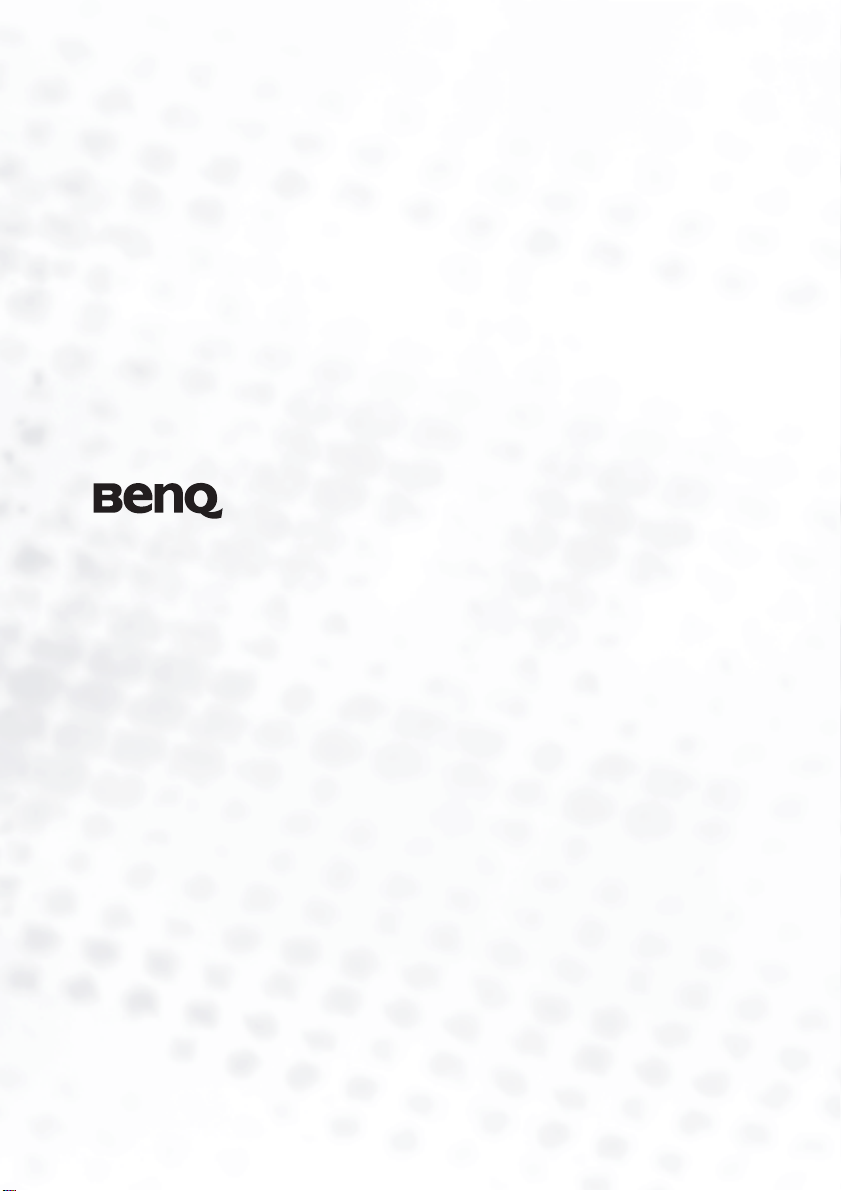
PB8260 數位投影機
專業應用系列
使用手冊
歡迎使用
Page 2
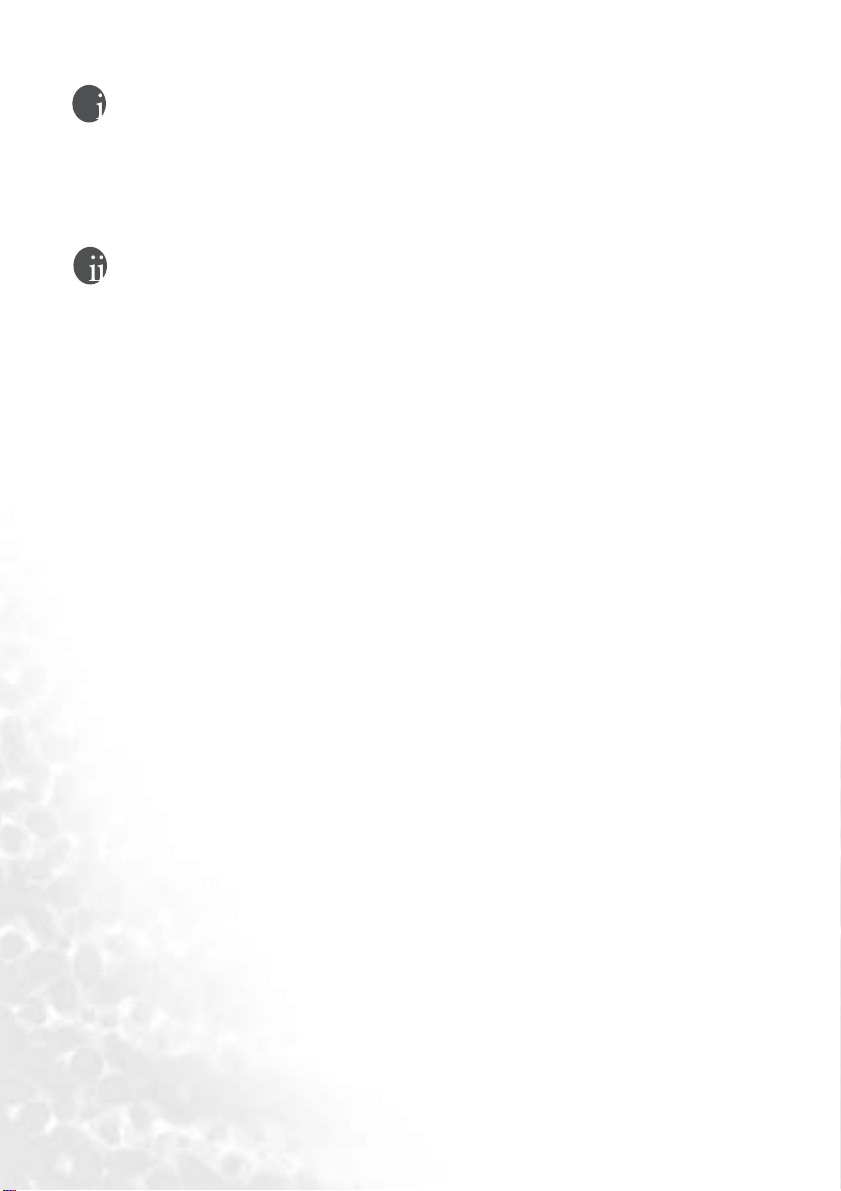
著作權
著作權所有
許可,本文的任何部分皆不得以任何形式或任何方法,包括電子、機械、磁性、光學、化
學、手寫或任何方式予以重製、傳輸、轉譯、儲存於檢索系統或翻譯成任何文字或電腦語
言。
2005
年,明基電通股份有限公司。所有權利均予保留。未經本公司事前書面之
免責聲明
對於本文之任何明示或默示內容,明基電通股份有限公司不做任何保證,亦拒絕對任何特殊
目的之商用性或適用性目的予以保證。此外,本公司保留修改或變更本文之權利,並且修改
或變更內容將不另行通知。
*DLP、Digital Micromirror Device 與 DMD
名稱的著作權各歸其公司或組織所有。
是德州儀器公司
(Texas Instruments)
的商標。其他
Page 3

目錄
重要安全說明
介紹
安裝投影機
連結
操作
........................................................................ 5
投影機功能
包裝盒內容
投影機外視圖
控制項與功能
........................................................................5
........................................................................6
.......................................................... 13
選擇一個合適的位置
取得喜好的投射影像尺寸
...................................................................... 16
無線連線
有線連線
..........................................................................16
..........................................................................16
...................................................................... 19
...................................................................................19
啟動
準備無線簡報
切換輸入訊號
調整影像
將影像最佳化
雷射光筆操作方式
使用無線滑鼠功能
PIP (
鎖定影像
調整音量
隱藏畫面
關機
操作功能表
..........................................................................21
子母畫面) 的操作方式
..........................................................................26
..........................................................................26
..........................................................................26
...................................................................................27
......................................................................28
........................................................ 1
....................................................................7
....................................................................9
.....................................................13
.............................................14
..................................................................20
..................................................................20
..................................................................23
..........................................................24
..........................................................24
........................................25
目錄
iii
Page 4

....................................................................... 35
維護
燈泡資訊
服務資訊
.......................................................................... 37
.......................................................................... 42
疑難排解
規格
保固
法規聲明
.............................................................. 43
常見問題及解答
..............................................................43
....................................................................... 44
投影機規格
..................................................................................45
尺寸
時序表
...................................................................... 44
..............................................................................46
....................................................................... 47
有限保固
.......................................................................... 47
.............................................................. 48
FCC
EEC
MIC
.......................................................................... 48
聲明
.......................................................................... 48
聲明
..........................................................................48
聲明
目錄
iv
Page 5
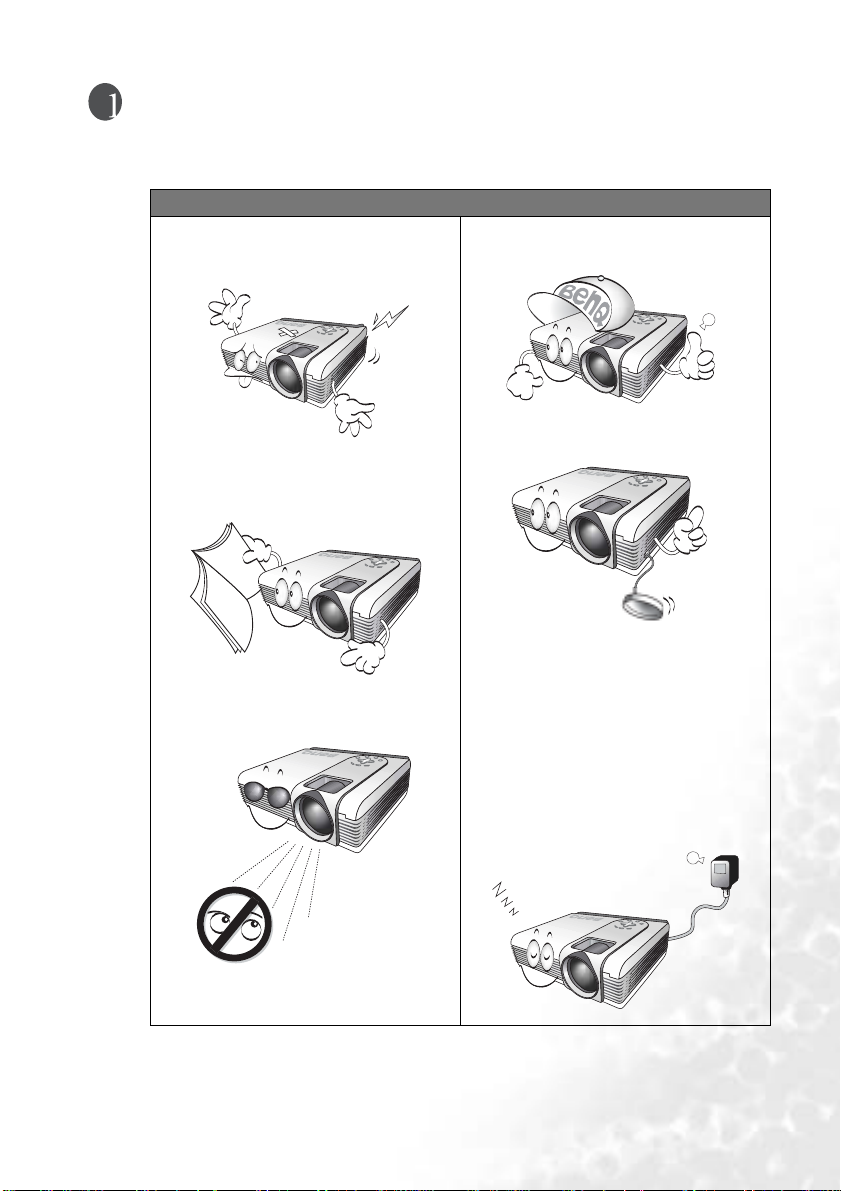
重要安全說明
本投影機經設計完成及測試通過,符合資訊科技設備的最新安全標準。然而,為確
保您安全地使用本產品,請務必遵循本手冊的指示與產品本身所標示的指示。
警告
為避免觸電,請勿打開機殼。機體
•
內部並無使用者可維修保養之零
件。
操作投影機之前,請先閱讀本使用
•
手冊。請妥善保存本使用手冊,以
便將來參考使用。
操作時請勿直視投影機鏡頭。強烈
•
的光束可能會損害您的視力。
有關維修問題,請洽詢合格的維修
•
人員。
投影機的燈泡亮起時,請務必打開
•
鏡頭蓋。
有些國家的電壓不穩定。本投影機
•
所設計安全操作的電壓區間是為
100 至 240
發生斷電或功率驟然起伏達
特則無法正常運作。如果在主電壓
可能會波動或中斷的區域使用本投
影機,建議您將投影機經由穩壓
器、雷擊突波保護器或不斷電系統
(UPS)
伏特的交流電,但如果
連接電源。
±10
伏
重要安全說明
1
Page 6
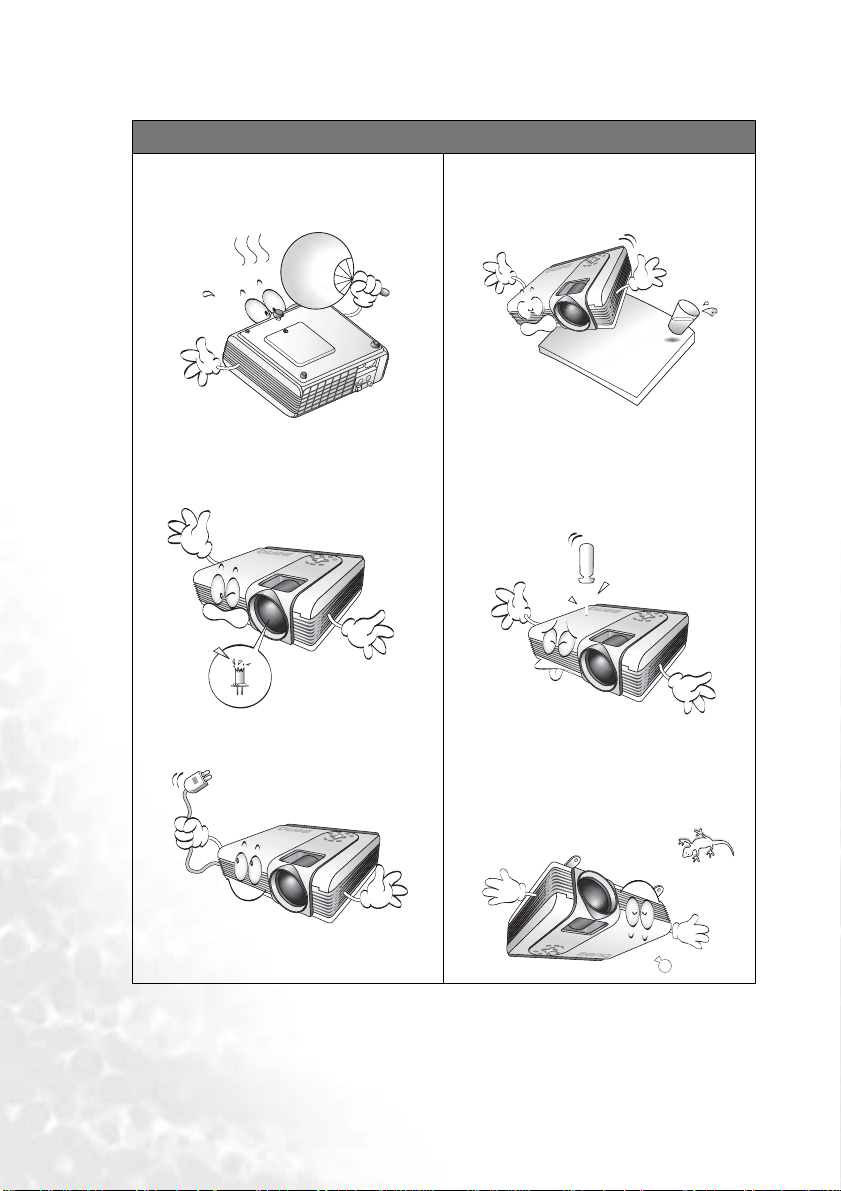
安全注意事項
操作期間燈泡會變得很燙。所以
1.
在更換燈泡之前,請先讓投影機
冷卻約
請勿使用燈泡超過其使用壽命。
2.
過度使用超過使用壽命的燈泡可
能會導致爆炸。
45
分鐘。
請勿將投影機放置在不平穩的手
4.
推車、架子或桌子上。否則投影
機可能會掉落,造成嚴重損害。
為避免觸電,請勿打開機殼。如
5.
需服務或有關維修問題,請洽詢
合格的維修人員。不正確地拆裝
本投影機可能導致之後在使用本
投影機時發生故障或觸電。
2
投影機插頭如果尚未拔下,請勿
3.
更換燈泡或任何電子零件。
重要安全說明
投影機可安裝於天花板上,顯示
6.
反轉影像。請使用
安裝工具,並確定投影機已安裝
牢固。
BenQ
天花板
Page 7
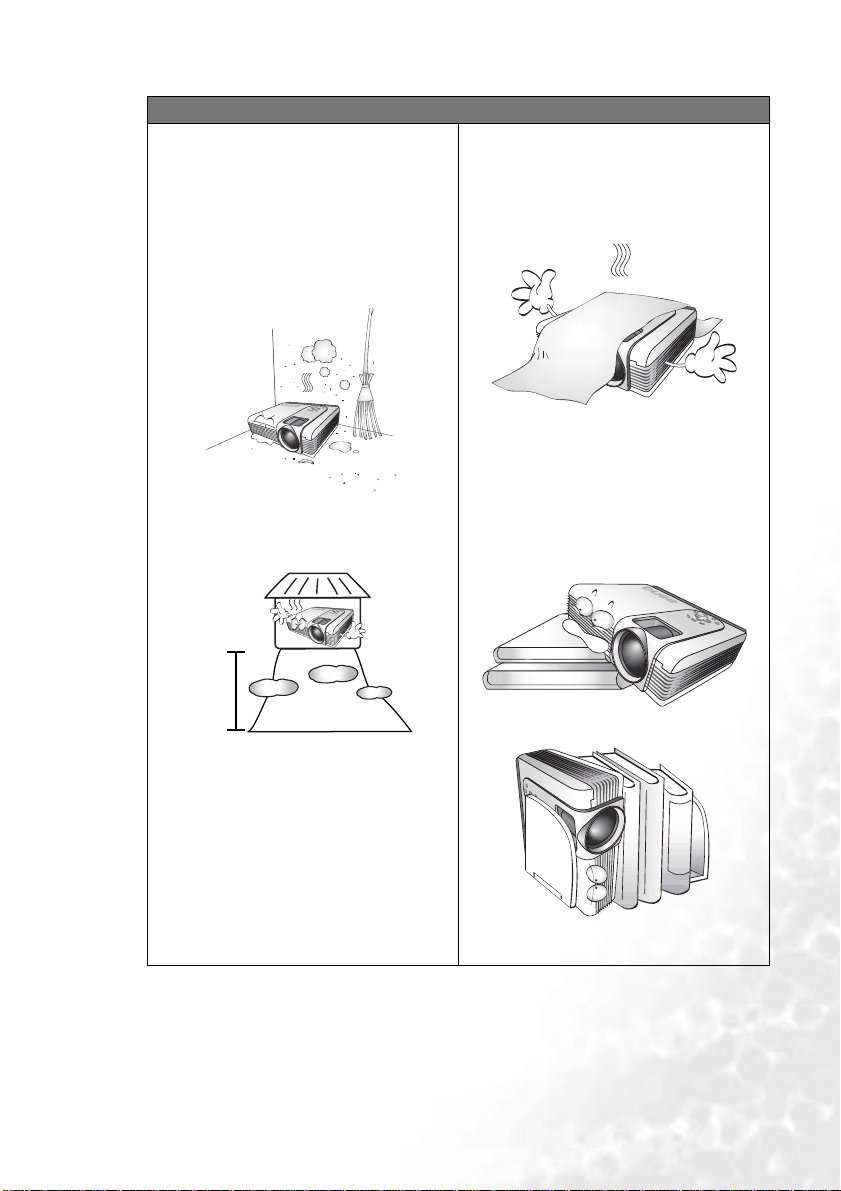
安全注意事項
( 續 )
7. 請勿將本投影機放置在下列任何環
境中。
- 不通風或密閉場所。離牆面至少要有
50 公分的距離,且投影機周圍要空氣
流通。
- 過熱場所,例如:車窗緊閉的車內。
- 潮濕、多塵或煙霧瀰漫的場所可能會
污染光學元件,縮短投影機的使用壽
命,並使投影的影像變暗。
- 靠近火災警報器的場所。
- 周圍溫度超過 40 ℃ / 104 ℃ 的地點
- 海拔超過 10000 呎的位置。
8. 請勿阻塞通風口。
- 請勿將投影機放置於毯子、寢具或其
他柔軟物品的表面上。
- 請勿用布或其他物品覆蓋投影機。
- 請勿將易燃物放在投影機附近。
如果通風口嚴重阻塞而使投影機內部
過熱,可能會引起火災。
9. 操作時請將設備置於平坦、水平的
表面。
- 如果左右傾斜超過 10 度、前後超過
15 度,請勿使用投影機。使用投影機
時,如果將投影機擺放在不平的位置
上,可能會導致燈泡故障或損壞。
10000
ft.
10. 請勿將投影機直立。
因投影機可能會不穩摔落,導致人身
傷害或投影機損壞。
重要安全說明
3
Page 8
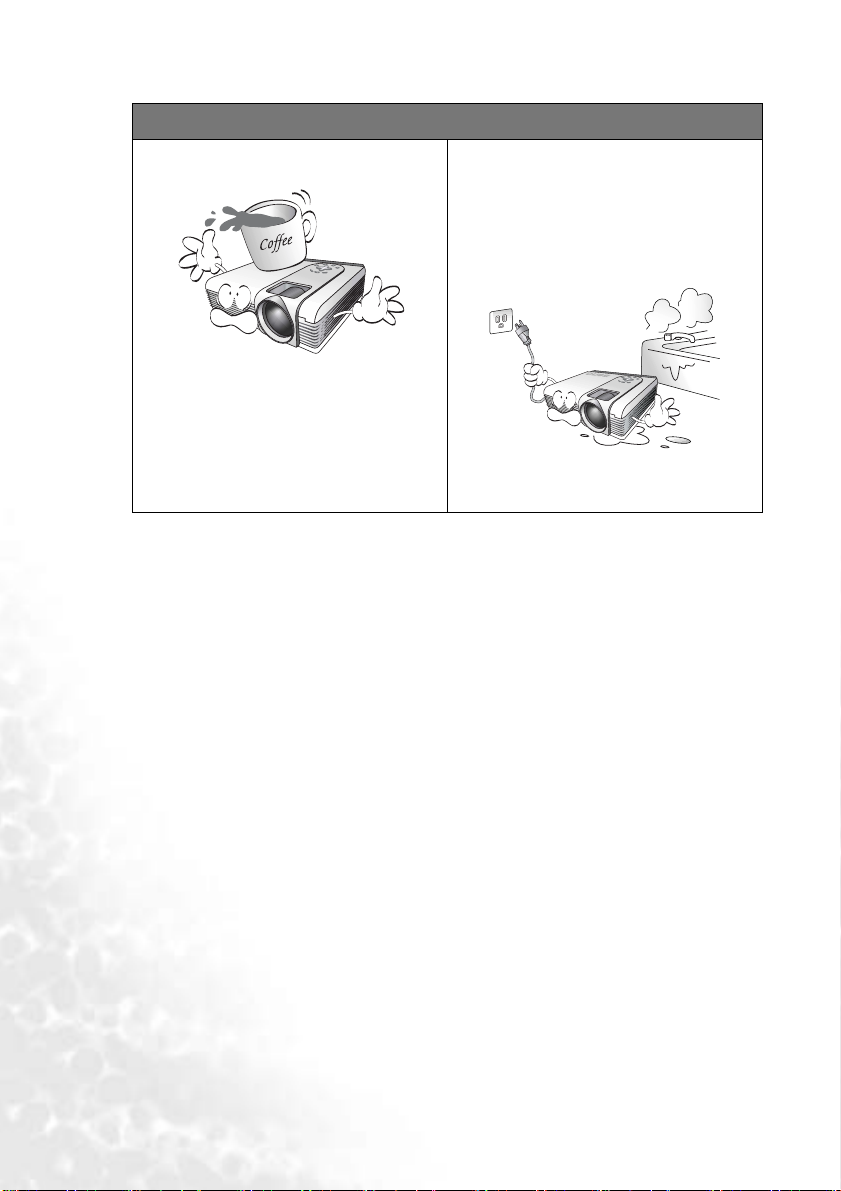
安全注意事項 (續
11. 請勿踩在投影機上,或在上面放置
任何物品。
因為這樣可能會導致投影機損壞,還
可能造成意外及人身傷害。
12. 當投影機在運作中,請勿讓任何物
品擋住投影的鏡頭﹔因為這樣可能
會使得該物品變形甚至引起火災。
如果要暫時關閉燈泡,按投影機或
遙控器上的 Blank 按鈕。
)
13. 請勿將液體放在投影機附近或放在
投影機上。液體如果濺到投影機內,
可能導致投影機故障。投影機如果
不慎弄濕,請拔除牆上電源插座的
插頭,並致電 BenQ,安排投影機維
修服務。
重要安全說明4
Page 9
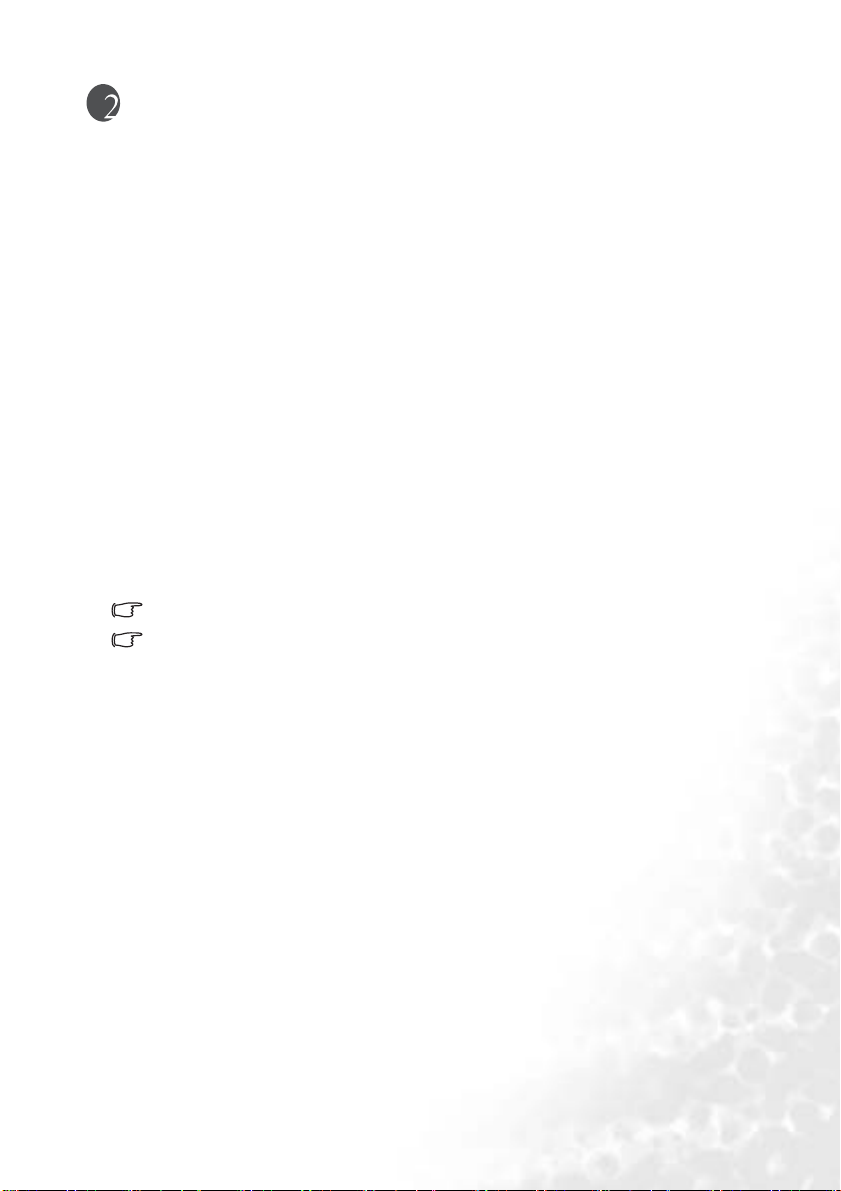
介紹
投影機功能
本投影機結合高效能的光學引擎投影技術和人性化的設計,提供可靠且容易使用的
功能。
本投影機提供下列功能:
• 無線連線您的筆記型電腦
• 含雷射光筆 / 無線滑鼠的全功能遙控器
• 高品質手動變焦鏡頭
• 單鍵自動調整,可顯示最佳影像品質
• 數位梯型失真修正功能,可修正失真影像
• 可調整的資料 / 視訊顯示色彩平衡控制功能
• 超高亮度
• 可顯示 1,670 萬色
• 視控調整功能表可顯示 10 種語言:英文、法文、德文、義大利文、西班牙文、
俄文、繁體中文、簡體中文、日文與韓文。
• 可切換到正常或節約模式,以降低電力消耗
• 強大的影音功能,可提供高品質的影音影像
bpr
• HDTV 相容性 (YP
• 兩個 PC 輸入端子及一個 PC 輸出端子
• 可更換的濾網
投影影像的亮度將視週圍環境光線條件與對比 / 亮度設定值之不同而有差異。
投影機燈泡的亮度會因為經過一段使用時間後,或原廠燈泡規格不同而有影響。此乃正常現象,請放
心使用。
)
介紹 5
Page 10
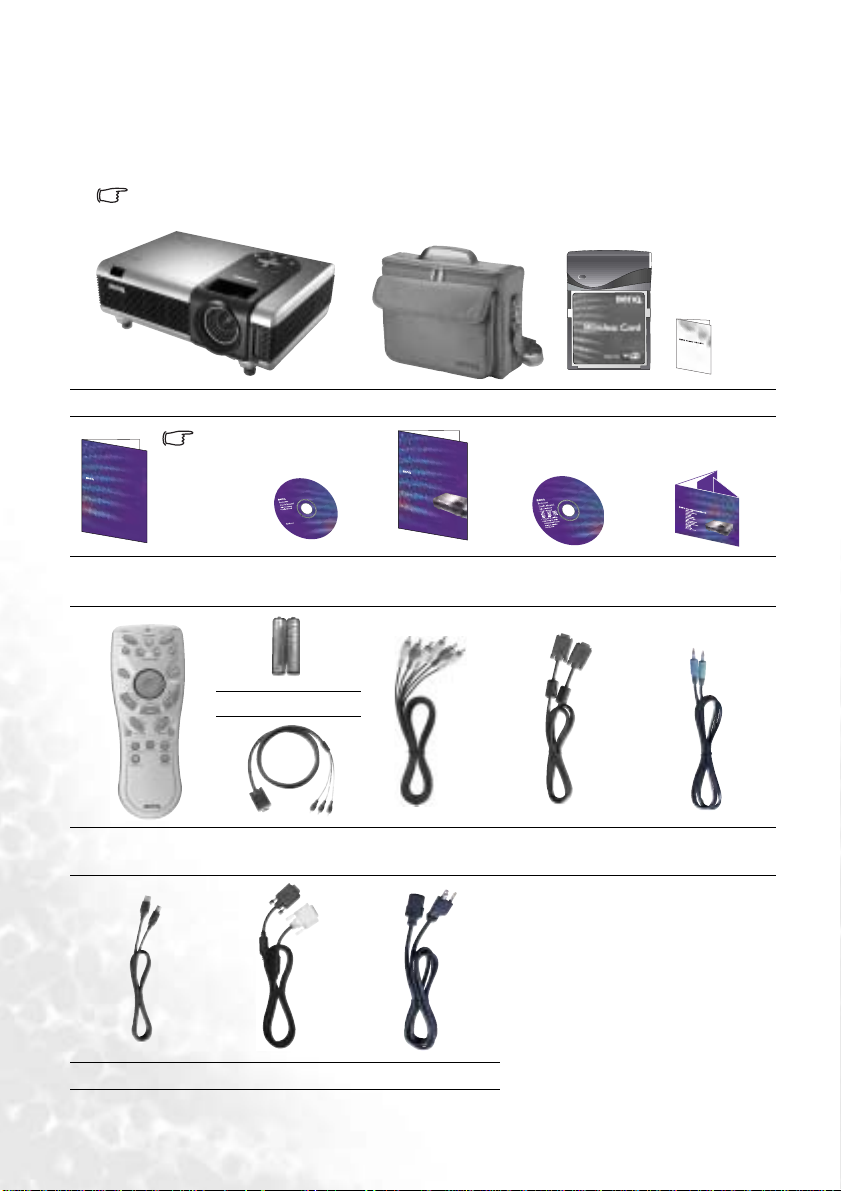
包裝盒內容
本投影機隨機附贈連接個人電腦及視訊設備所需之連接線。請小心打開產品包裝
盒,並且詳細檢查下列所有產品配件是否齊全。若有任何產品配件遺失,請盡速與
購買本產品的經銷商聯絡。
所提供的配件將適用於購買所在地區,可能會與手冊上的圖片有所不同。
投影機 軟質手提包 無線網路卡 保證書
本光碟附
Wireless!Navigator
User's!Manual
在 Wireless
Navigator 使用
手冊的封面內
頁。
1
0
0
.
1
0
4
9
J
.
3
5
:
N
/
P
PB8250
Digital!Projector
installation!Series
User's!Maunal
1
0
0
.
1
0
4
9
J
.
3
5
:
N
/
P
Wireless Navigator 使用手冊及
使用手冊 使用手冊光碟快速開始指南
Wireless Navigator 安裝光碟
電池
遙控器 VGA- 色差連接線 RCA 音源 /
視訊線
USB 線 D-Sub - DVI 線電源線
介紹6
VGA 訊號線 PC 音源 線
Page 11

選購配件
1. Macintosh 轉接頭
2. 250W / 300W 燈泡模組
3. 天花板安裝工具組
4. Wireless Pro
投影機外視圖
/
正視
後視圖
俯視圖
Kensington 防盜鎖孔
AC 電源插座
主電源開關
濾網架
( 如需詳細資訊,請參閱第 35 頁。)
後方紅外線遙控感應器
5. Presentation Pro
6. DVI-I 線
7. S-Video 訊號線
8. 濾網
外部控制面板
( 如需詳細資訊,請參
閱第 9 頁。)
投影鏡頭調整器
無線網路卡插糟
投影鏡頭
前調整按鈕
前紅外線遙控感應器
前調整按鈕
通風口
接頭面板
( 如需詳細資訊,請參
閱第 8 頁。)
後調整腳座
介紹 7
Page 12

底視圖
燈泡門
後調整腳座
接頭面板
RGB 訊號輸入
訊號輸出
RGB
前調整腳座
(PC/ YPbPr/
YCbCr)
Audio/ Vide o
接頭
S-Video 插孔
USB 接頭
前調整腳座
後調整腳座
DVI-I 接頭
RS 232 控制埠
供外部控制系統
使用,僅能由服
務人員操作。
PC 音源插孔
介紹8
Page 13
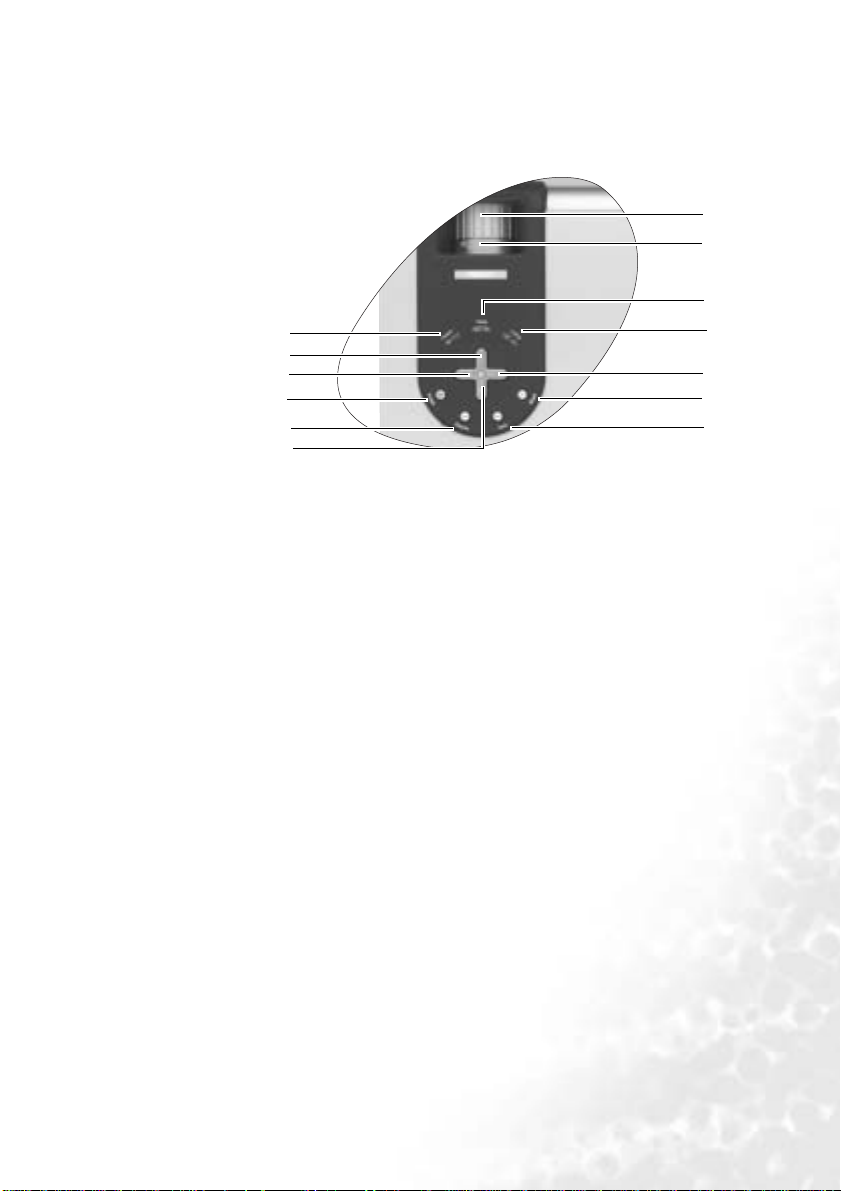
控制項與功能
外部控制面板
9
5
3
1
2
6
1. Power (電源 ) (如需詳細資訊,請
參閱第 19 頁。)
可開啟或關閉投影機電源。
2. Source ( 訊號來源 ) ( 如需詳細資訊,
請參閱第 20 頁。)
依序選擇輸入訊號:RGB、DVI、
bPr
S-Video、或 Video。
、
YP
3. 3 Left ( 向左 )
4. Right ( 向右 ) 4
當視控調整功能表未啟動時,編號 3
與 4 的功能可當作梯形修正 -/+ 快
速鍵使用。
如需詳細資訊,請參閱第 26 頁。
5. 5Exit ( 退出 )
離開並儲存功能表的設定。
6. 6Menu ( 功能表 )
開啟視控調整控制功能表。
當啟動視控調整功能表時,編號 3
至 6 的按鈕可當作方向鍵,來選擇
所需的功能表項目,並進行調整。
如需詳細資訊,請參閱第 29 頁。
7. Auto (自動 ) (如需詳細資訊,請參
閱第 21 頁。)
自動決定所顯示影像的最佳畫面頻
率。
13
12
10
11
4
8
7
8. Blank ( 空白畫面 ) ( 如需詳細資訊,
請參閱第 26 頁。)
可用於隱藏螢幕影像。再次按下
Blank 或 Return 即可顯示影像。
9. Power ( 電源 ) 指示燈
投影機操作時指示燈會亮起或閃爍。
10. Temp ( 溫度 ) 警示燈 ( 如需詳細資
訊,請參閱第 39 頁。)
如果投影機溫度過高,會亮紅燈。
11. Lamp ( 燈泡 ) 指示燈 ( 如需詳細資
訊,請參閱第 37 頁。)
顯示燈泡狀態。燈亮起或閃爍,表
示燈泡有問題。
12. 縮放圈
調整影像的大小。
13. 對焦圈
調整所投射影像的焦距。
介紹 9
Page 14
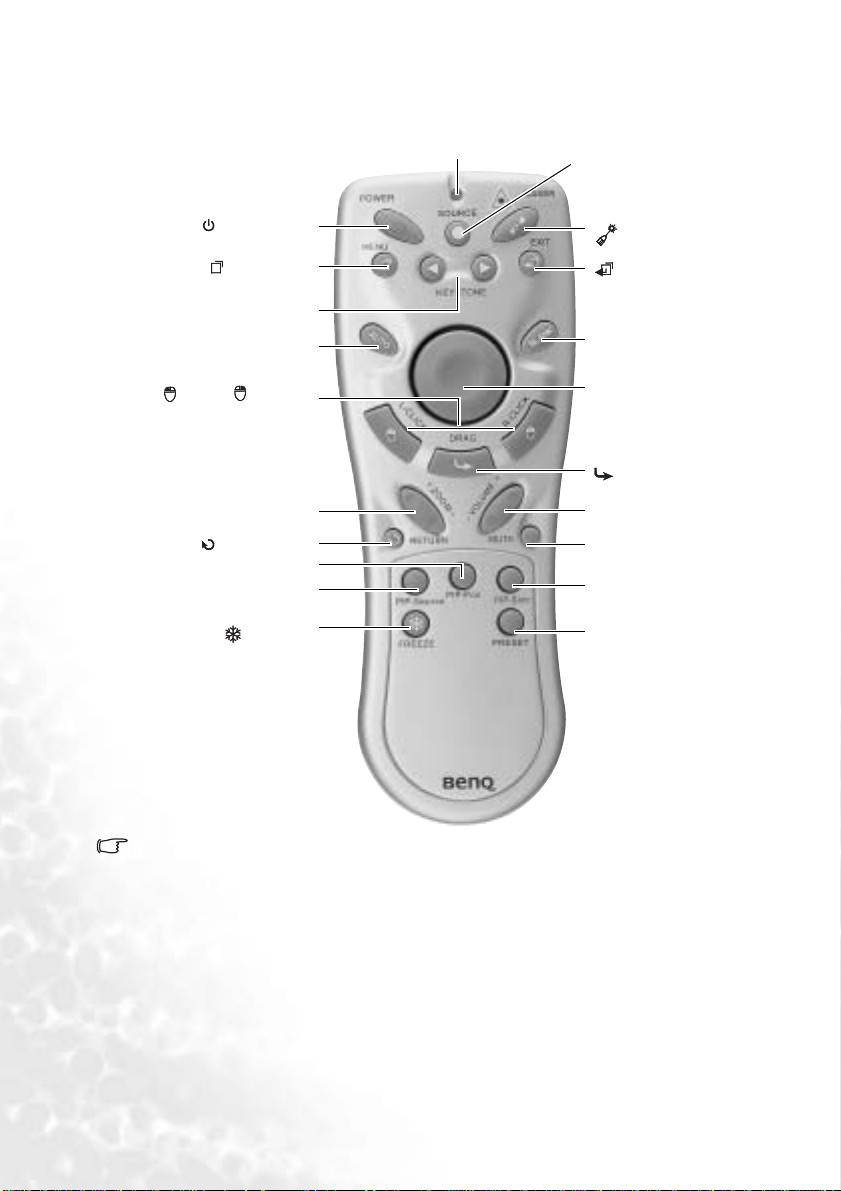
遙控器說明
正視圖
6 向下 /
3 向左 /
4 向右 /
電源
功能表
梯形修正
梯形修正
自動
(19, 21)
(29)
+
(21)
LED (24)
來源
空白畫面
(20)
雷射光筆
退出
(24)
(29)
左鍵
右鍵
/
(24)
滑鼠控制板
(24)
拖曳 (24)
音量
靜音
+/- (26)
(26)
放大
+ / 縮小 - (26)
返回
(26, 26)
PIP 位置 (25)
PIP 來源 (25)
鎖定
遙控器操作的注意事項:
• 請確認遙控器與投影機上的紅外線感應器之間,沒有東西會阻擋紅外線的傳輸。
• 若搖控器停止運作或有效使用範圍降低,請更換新電池。
• 若紅外線遙控感應器直接曝曬於強烈陽光或日光燈下,搖控器可能無法正常運作。
• 在極少的情況下,如濕度或煙霧濃度過高等環境因素,可能會影響搖控器的運作。如果發生這種
情況,請將搖控器再次對準主機,並重複操作。
(26)
PIP 尺寸 (25)
預設
(33)
介紹10
Page 15
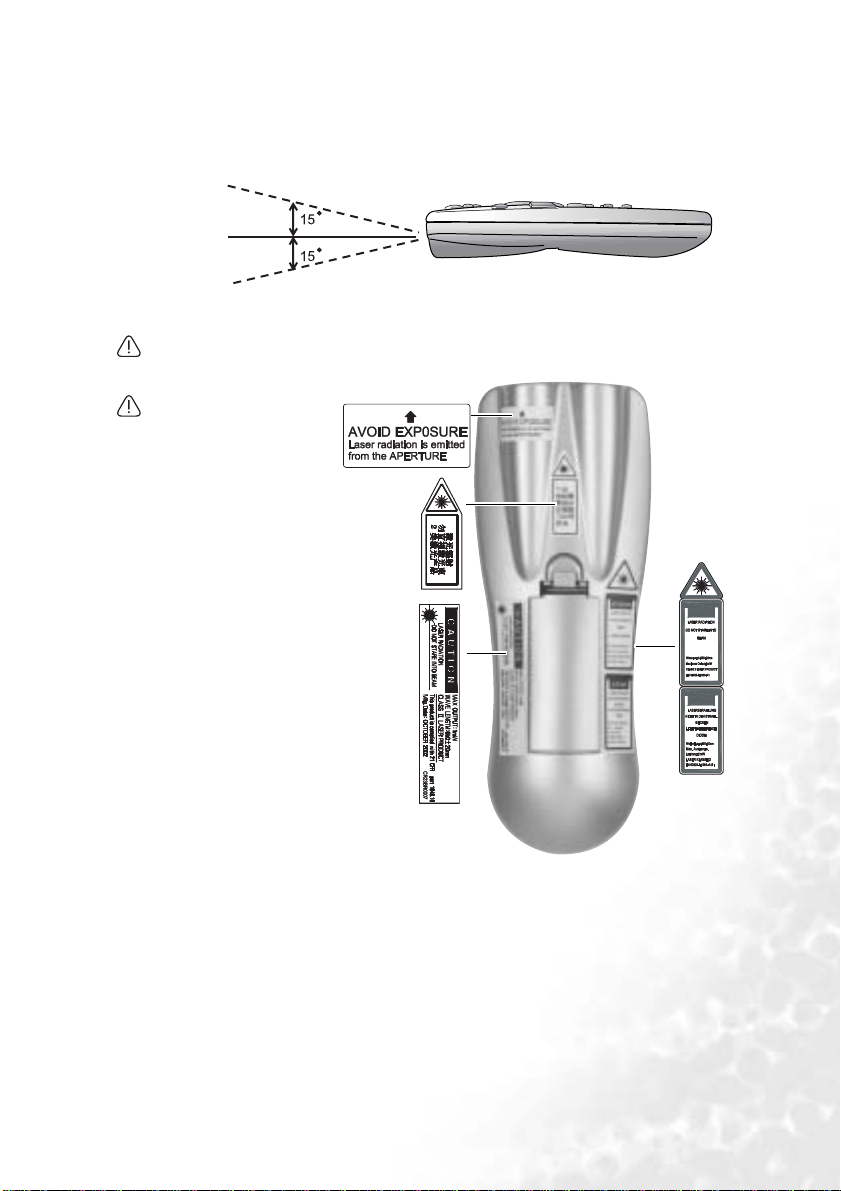
遙控器有效使用範圍
紅外線
投影機紅外線遙控感應器的
的距離不得超過
遙控器感應器位於投影機的前方與後方。握持遙控器時,遙控器必須在
(IR)
6 公尺 (19.5 英呎)
6m
背視圖
雷射光束為可目視的。必需
要按著 Laser ( 雷射 ) 按鈕才
能進行連續輸出。
雷射光筆不是玩具。父母應
該要注意到雷射光的危險,
避免兒童接觸本遙控器。
度角以內,這樣才能正常感應。感應器與遙控器之間
30
。
ATTENTION
LASER DIODE
ACHTUNG
介紹
11
Page 16
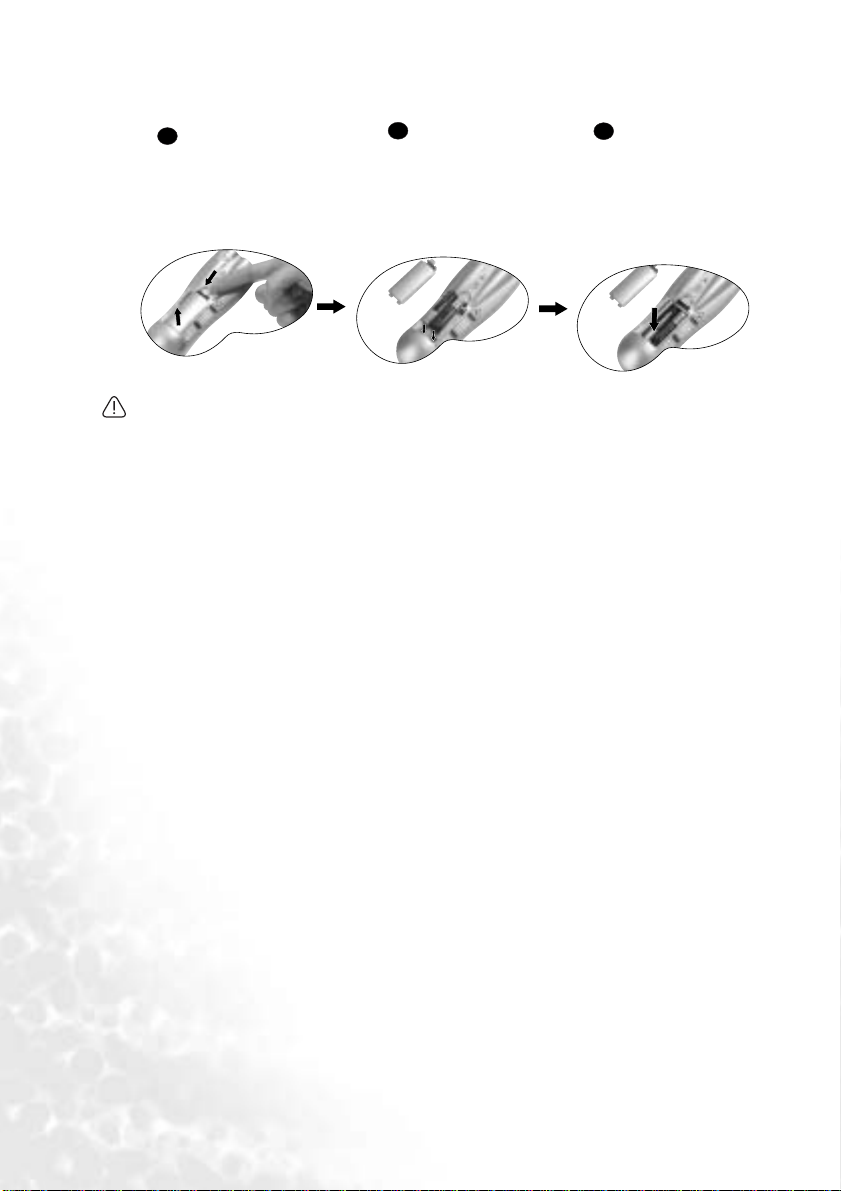
安裝或更換電池
依照電池座旁邊
依照所示的方向推
1
一下並打開電池座
的蓋子。
• 避免過熱與過度潮濕。如果電池更換的方式不正確,可能會造成搖控器及其周圍損壞的風險。
• 請務必使用製造廠商建議的相同或相等電池進行更換。
• 請依照製造廠商說明指示棄置用過的電池。
• 切勿將電池丟入火裡。
• 當電池已耗盡或長時間不會使用到遙控器時,請將電池取出,以免發生電池內部的酸劑滲漏。
2
的圖形指示裝入
電池。
將蓋子放回開口
3
上並將它推回原
來的位置。
12
介紹
Page 17

安裝投影機
選擇一個合適的位置
本投影機設計可以下列四種方式安裝:
螢幕前方的地板上 (桌上前投);
1.
螢幕前方的天花板 (倒吊前投);
2.
螢幕後方的地板上 (桌上後投);或
3.
螢幕後方的天花板 (倒吊後投)。
4.
使用本無線投影機時,不用擔心接線的問題。您可以將投影機彈性地放置在離您的
筆記型電腦
不同的筆記型電腦。
前方地板 (桌上前投):
I.
如果選擇此位置,投影機將放在螢幕前方的地板
上。這是放置投影機最普遍的方式,可提供快速
的安裝和可攜性。
前方天花板 (倒吊前投):
II.
若選取此設定,投影機將懸吊在螢幕前方的天花
板上。
請向您的經銷商購買
組,以便將投影機安裝在天花板上。
開啟投影機之後,請在
鏡像)功能表中設定 。
後方地板 (桌上後投):
III.
如果選擇此位置,投影機將放在螢幕後方的地板
上。
請注意此時需要一個專用的後方投影螢幕。
開啟投影機之後,請在
鏡像)功能表中設定
後方天花板 (倒吊後投):
IV.
若選取此位置,投影機將懸吊在螢幕後方的天花
板上。
請注意此時需要一個專用的後方投影螢幕及
投影機天花板安裝工具組。
開啟投影機之後,請在
鏡像)功能表中設定
公尺內的任何地方,而且在做不同簡報時,不用更換接線即可切換到
20
投影機天花板安裝工具
BenQ
Source (
Source (
。
Source (
。
來源
來源
來源
) > Mirror (
) > Mirror (
BenQ
) > Mirror (
若投影機放置的位置較投影幕高或低,請將投影機向上或向下傾斜,將畫面置於投
影幕中央,但畫面會變形。請使用梯形修正功能修正畫面的變形。如需梯形修正的
相關資訊,請參閱第22頁。
安裝投影機
13
Page 18

取得喜好的投射影像尺寸
投影機鏡頭和螢幕的距離、縮放設定和視訊格式都會影響投射的影像尺寸。
別為
16:9 和 4:3
確定要使用的螢幕顯示比例,
1.
決定該場所允許的投影距離。請將投影機安裝於距離螢幕前適當的距離範圍
2.
內。
根據您的螢幕類型,請參考底下的
3.
請在 「投影距離」的那一列找出最適合的距離值。並在該列可以查出此距離可
投影的最大與最小畫面尺寸。
決定投影機的高度。
4.
的螢幕提供了尺寸表,可協助您找出適合您投影機的最佳位置。
標準螢幕) 或
4:9(
4:3
標準螢幕或
寬螢幕)?
16:9(
寬螢幕的尺寸對照表。
16:9
BenQ
分
例如,若您使用
角線約
1.91
若投影機放置的位置較投影螢幕高或低,請在開機之後將投影機向上或向下傾斜,
讓畫面置於投影螢幕中央。但如此擺放投影機,將會造成畫面變形。請使用梯形修
正功能修正畫面的變形。如需梯形修正的相關資訊,請參閱第26頁。
的標準螢幕,投影距離為
4:3
公尺。
離
距
影
投
公尺,則最大的投影畫面尺寸其對
2.5
最
大
影
像
最
小
影
像
對焦圈
縮放圈
14
安裝投影機
Page 19
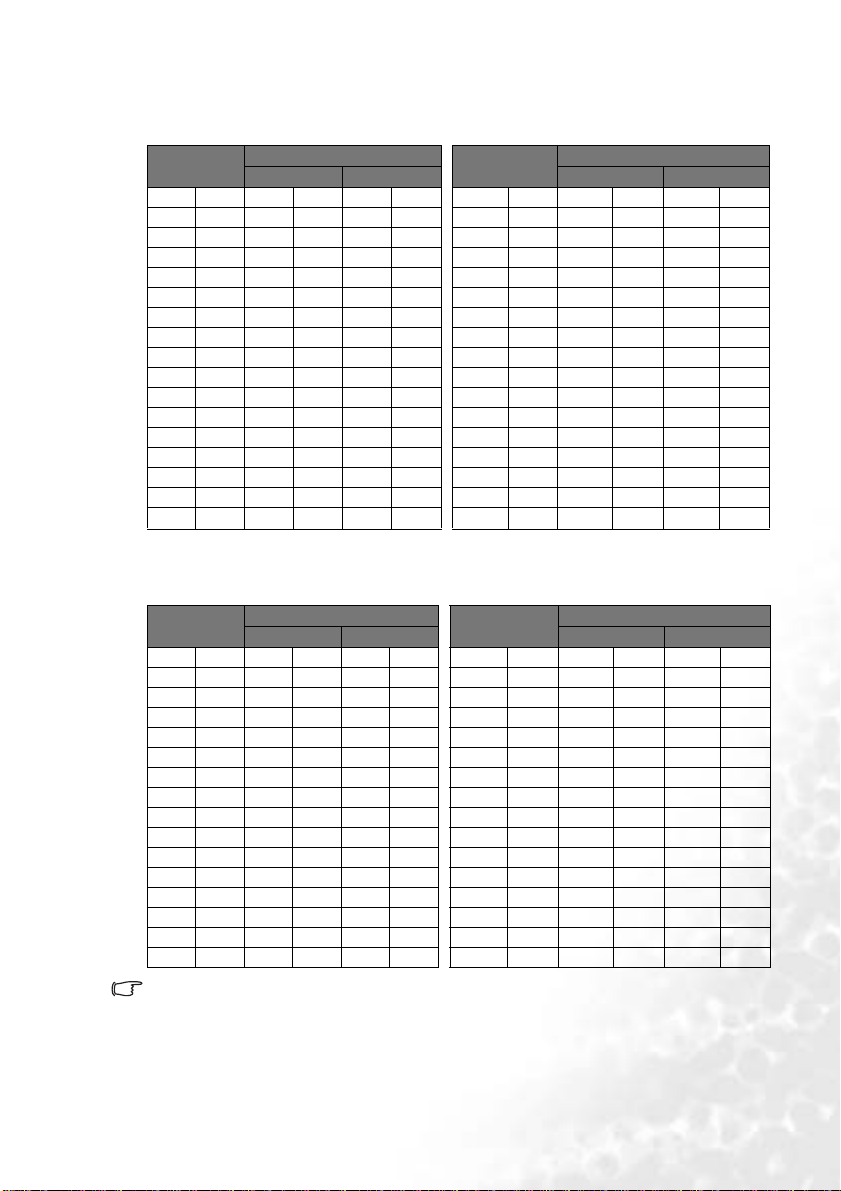
螢幕尺寸與投影距離對照表
(4:3
標準螢幕
)
投影距離 影像對角線 投影距離 影像對角線
最小影像 最大影像 最小影像 最大影像
英呎 英吋 英呎 英吋 英呎 英吋 公尺 公分 公尺 公分 公尺 公分
4 48 2.49 29.9 3.05 36.6 1 100 0.62 62.2 0.76 76.2
6 72 3.73 44.8 4.57 54.9 1.5 150 0.93 93.3 1.14 114.3
8 96 4.98 59.7 6.10 73.2 2 200 1.24 124.5 1.52 152.4
10 120 6.22 74.7 7.62 91.4 2.5 250 1.56 155.6 1.91 190.5
12 144 7.47 89.6 9.14 109.7 3 300 1.87 186.7 2.29 228.6
14 168 8.71 104.5 10.67 128.0 3.5 350 2.18 217.8 2.67 266.7
16 192 9.96 119.5 12.19 146.3 4 400 2.49 248.9 3.05 304.8
18 216 11.20 134.4 13.72 164.6 4.5 450 2.80 280.0 3.43 342.9
20 240 12.45 149.4 15.24 182.9 5 500 3.11 311.2 3.81 381.0
22 264 13.69 164.3 16.76 201.2 5.5 550 3.42 342.3 4.19 419.1
24 288 14.94 179.2 18.29 219.5 6 600 3.73 373.4 4.57 457.2
26 312 16.18 194.2 19.81 237.7 6.5 650 4.04 404.5 4.95 495.3
28 336 17.42 209.1 21.34 256.0 7 700 4.36 435.6 5.33 533.4
30 360 18.67 224.0 22.86 274.3 7.5 750 4.67 466.7 5.72 571.5
32 384 19.91 239.0 24.38 292.6 8 800 4.98 497.8 6.10 609.6
34 408 21.16 253.9 25.91 310.9 8.5 850 5.40 539.8 6.48 647.7
螢幕尺寸與投影距離對照表
(16:9
寬螢幕
)
投影距離 影像對角線 投影距離 影像對角線
最小影像 最大影像 最小影像 最大影像
英呎 英吋 英呎 英吋 英呎 英吋 公尺 公分 公尺 公分 公尺 公分
4 48 2.29 27.5 2.80 33.6 1 100 0.57 57.4 0.70 70.0
6 72 3.44 41.3 4.20 50.4 1.5 150 0.86 86.0 1.05 105.0
8 96 4.59 55.1 5.60 67.2 2 200 1.15 114.7 1.40 140.0
10 120 5.74 68.8 7.00 84.0 2.5 250 1.43 143.4 1.75 179.4
12 144 6.88 82.6 8.40 100.8 3 300 1.72 172.1 2.10 209.9
14 168 8.03 96.4 9.80 117.6 3.5 350 2.01 200.8 2.45 244.9
16 192 9.18 110.1 11.20 134.4 4 400 2.29 229.4 2.80 279.9
18 216 10.32 123.9 12.60 151.2 4.5 450 2.58 258.1 3.15 314.9
20 240 11.47 137.7 14.00 167.9 5 500 2.87 286.8 3.50 349.9
22 264 12.62 151.4 15.39 184.7 5.5 550 3.15 315.5 3.85 384.9
24 288 13.77 165.2 16.79 201.5 6 600 3.44 344.1 4.20 419.9
26 312 14.91 179.0 18.19 218.3 6.5 650 3.37 372.8 4.55 454.9
28 336 16.06 192.7 19.59 235.1 7 700 4.02 401.5 4.90 489.8
30 360 17.21 206.5 20.99 251.9 7.5 750 4.30 430.2 5.25 524.8
32 384 18.35 220.3 22.39 268.7 8 800 4.59 458.9 5.60 559.8
建議的焦距範圍是 1.5 ~ 8 公尺 (6 ~ 32 英呎 )。
由於光學元件的限制,這些數值會有 3% ~ 5% 的誤差。
* 1 公尺 = 3.28 英呎,1 英呎 =0.305 公尺,1 公尺 = 100 公分,1 英呎 =12 英吋
安裝投影機
15
Page 20

連結
無線連線
這是建議使用本投影機的最佳方式。您需要在投影機安裝無線網路卡,並且在筆記
型電腦安裝能播放簡報的適當軟體。
使用無線連結的投影機:
將無線網路卡對準投影機前方的插糟。
1.
將無線網路卡置入您的投影機。當卡片置入
2.
完成時,退出按鈕會彈跳出來。請確認無線
網路卡已裝妥。
使用隨附的
3.
記型電腦中安裝
Wireless Navigator
閱
Wireless Navigator
若要退出投影機內的無線網路卡,按下無線網路
4.
卡插糟下方的按鈕。
有關無線網路卡的注意事項:
• 無線網路卡 IEEE802.11/802.11b 相容的 CF 無線 LAN 接
收器。它在 Windows 98SE/ME/2000/XP 裡完整支援無線
網路。
• 此無線網路卡僅相容於 BenQ PB8260 投影機。我們不保證
它能與其它裝置相容。
• 其有效的網路範圍是室內 20 公尺內。
• 請勿自己修理本網卡,例如變更內部的軟體等。
Wireless Navigator
Wirelss Navigator
的軟體安裝及操作方式,請參
使用手冊。
光碟在您的筆
軟體。有關
退出
有線連線
將訊號來源連接到投影機時,請務必:
1.
2.
3.
連結
16
關閉所有裝置的電源,再進行連接。
針對各來源使用正確的訊號連接線。
確認連接線是否接穩。
Page 21

連接筆記型或桌上型電腦
注意:
• 若連接至較舊型的 Macintosh 電腦,您需使用 Mac 轉接頭 ( 選購配件 )。
• 若您需要在遙控器上使用滑鼠功能,您需要 USB 線。
• 許多筆記型電腦在連接投影機時,並不會開啟其外接視訊連接埠。通常按 FN + F3 或 CRT/LCD
鍵等組合鍵可以開啟 /關閉外部顯示。在筆記型電腦上找標示 CRT/LCD 的功能鍵,或有螢幕符
號的按鍵。同時按住 FN 及標示的功能鍵。請參考您筆記型電腦的使用手冊,以了解組合鍵的使
用方式。
VGA
訊號線
VGA
訊號線
USB
音源線
線
連接設備至色差視訊輸入孔
色差視訊線
RGB
YPbPr
投影機可以顯示各種高畫質電視顯示模式。部分來源如下:
• 數位 VHS (D-VHS)
碟型衛星
•
HDTV
播放機
接收器
大多數來源會提供類比色差視訊輸出、標準
投影機可以透過色差視訊接頭接收
HDTV
• DVD
•
VGA
資料。使用投影機所附的色差訊號線來顯
播放機
數位電視選台器
輸出或
YP
示這類影像。
功能支援下列標準:
HDTV
• 480i • 480p
• 576i • 576p
• 720p (50/ 60 Hz) • 1080i (50/ 60 Hz)
AV
設備
預設值) 格式。
bPr
(
連結
17
Page 22
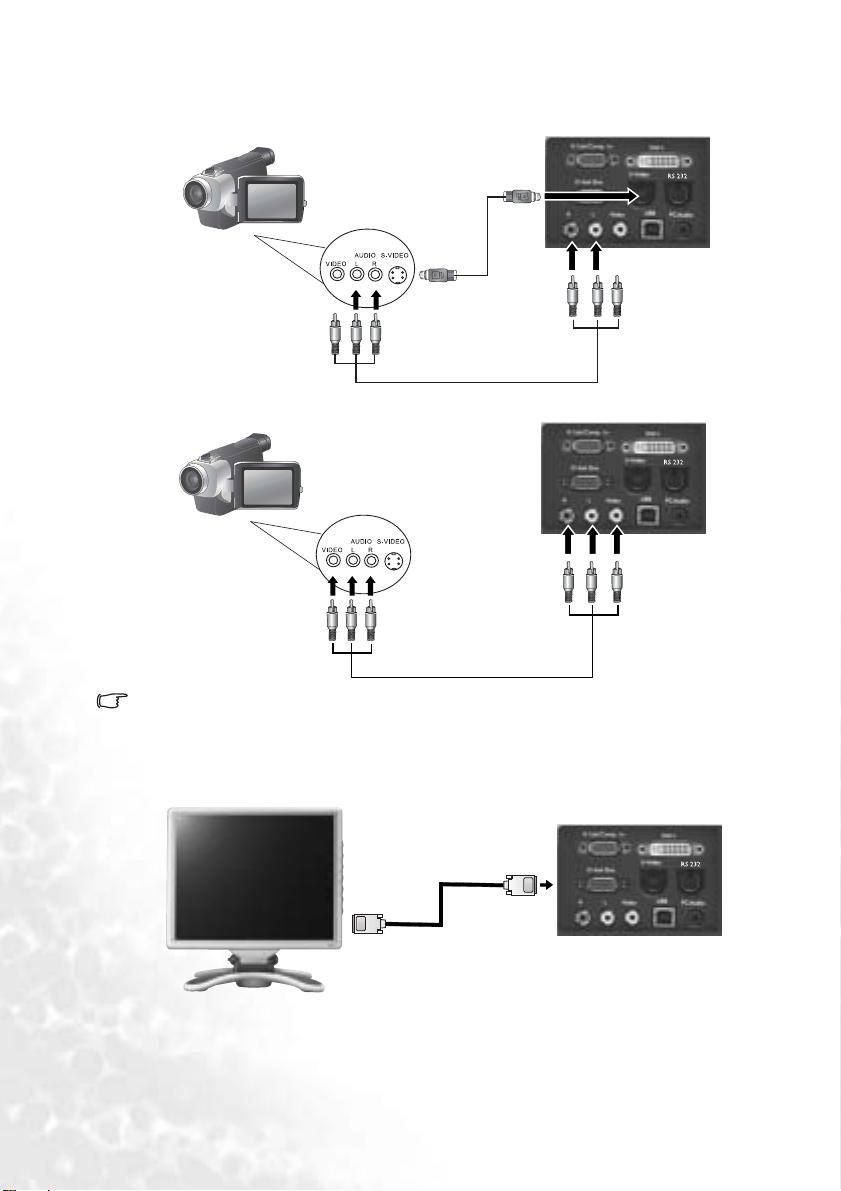
連接視訊或
裝置
S-Video
S-video
裝置
S-Video
線
RCA 音源/
視訊裝置或
如果選定的視訊影像在投影機電源開啟後並未顯示,但已選取正確的視訊來源,請檢查視訊來源是否
已開啟並運作正常。此外,也請檢查訊號線是否已正確接妥。
VCR
RCA 音源/
視訊線
視訊線
連接顯示裝置
如果您想要在顯示器及投影螢幕上同時放映簡報,可以使用
線將投影機的
DVI
訊號輸出連接埠連至外接顯示器。
RGB
訊號線或
VGA
D-Sub - DVI
線
VGA
訊號線或
D-Sub -
18
連結
Page 23

操作
啟動
1.
2.
開啟所有連接設備的電源。
將電源線插入投影機與牆上插座。開啟牆上插座
若有開關的話)。
(
開啟主電源。
3.
取下鏡頭蓋。鏡頭蓋若未取下,則可能因為過熱
4.
而變形。
按住投影機或遙控器上的
5.
秒鐘啟動投影機。當電源開啟時
指示燈會閃綠燈。
按下
6.
7.
Power (
秒。開機程序的後段,會投射出預設的
標誌。
接著,投影機的開機畫面會出現下列文字。若
投影機安裝了所提供的
指示燈亮綠色,稍後您可以使用出現的訊息如
Network ID (SSID)、Network Type 及 IP Address
等來設定您的筆記型電腦或桌上型電腦。
1
2
3
4
電源) 後,開機程序約需要
電源) 指示燈會亮橘燈。
Power (
Power (
無線網路卡且其
BenQ
電源) 按鈕
Power (
1
2
3
4
電源
30
BenQ
2
)
電腦上的投影機選擇畫面
投影機開機畫面
操作
19
Page 24
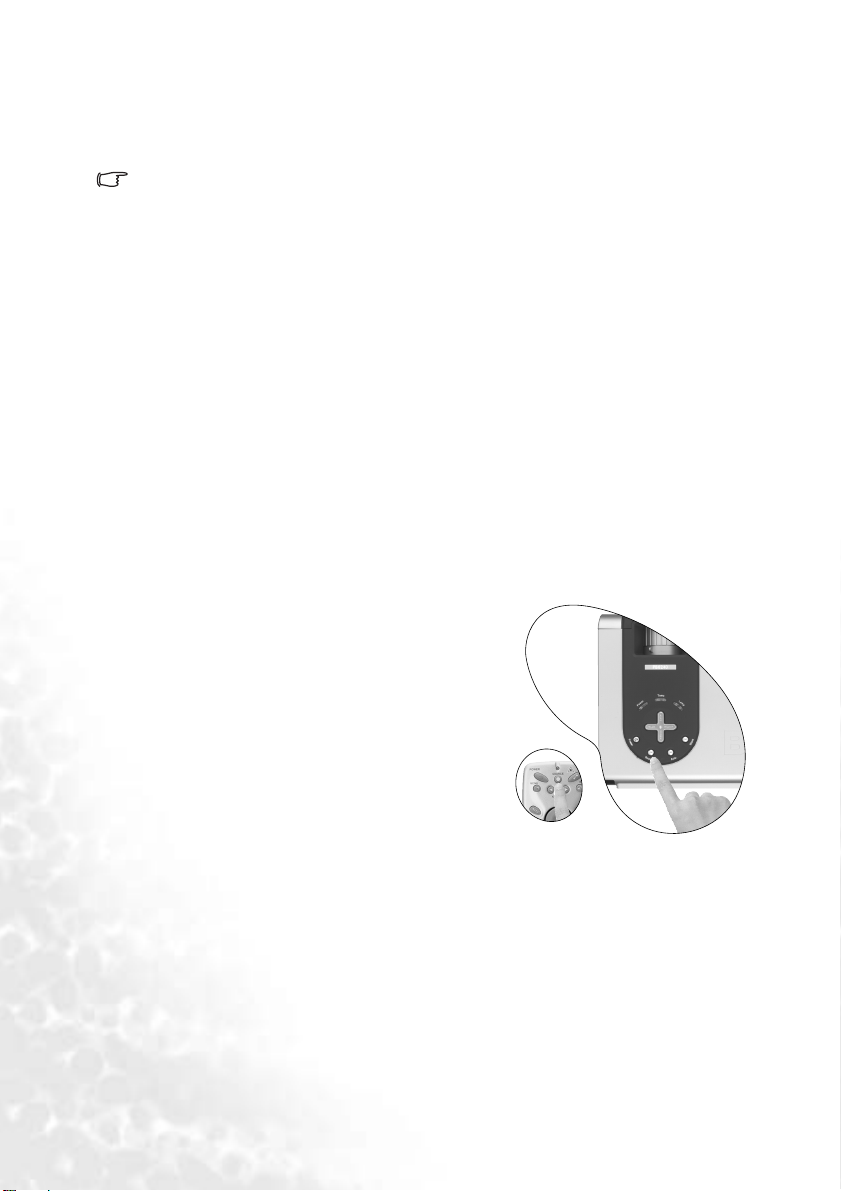
若您要從其它訊號輸入來源顯示影像,在投影機或遙控器上按
8.
投影機螢幕的右下角會顯示正在掃瞄目前輸入來源。如果偵測不到輸入來源訊
號,搜尋會持續直到偵測到輸入來源訊號為止。
如需有關選擇來源的詳細資訊,請參閱底下的 「切換輸入訊號」章節。
9.
如果輸入訊號的頻率 / 解析度超出投影機的操作範圍,您會在空白畫面上看見 「Out of Range ( 超出
範圍 )」訊息顯示。
Source (
準備無線簡報
您的筆記型電腦有安裝
1.
有,請執行下一個步驟。
-
沒有,請利用所附的
-
記型電腦中。請參閱
開啟裝好無線網路卡的投影機
2.
確定您的筆記型電腦有啟用無線功能。
3.
設定筆記型電腦的網路組態。請參閱
4.
簡報中的第一部份:無線網路設定。
若簡報是由多位使用者共同發表,請參閱
5.
章:協同簡報。
您也可以在所附的
6.
資訊。
Wireless Navigator
Wireless Navigator
Wireless Navigator
Wireless Navigator
(LED 燈亮)
嗎?
安裝光碟,將程式安裝在您的筆
使用手冊的第二章:軟體安裝和設定。
,您可以看到投影機會開機畫面。
Wireless Navigator
Wireless Navigator
使用手冊中找到其它有關軟體操作的相關
使用手冊第三章:製作
使用手冊的第四
切換輸入訊號
按下投影機控制面板或遙控器上的
即可依序選取輸入來源。投影機可能需要花上幾
秒來搜尋輸入訊號。已選取的輸入來源將會出現
在螢幕右下角約
秒鐘。
3
Source (
來源
)
來源)。
20
操作
Page 25

調整影像
調整投影機高度
將您的投影機置於平面上,確定投影機與螢幕垂直。
本投影機配備有 2 個快速調整腳座。這些調整器可以調整影像高度及投影角度。若
要調整投影機:
1. 提起投影機,然後按下調整器
按鈕以放下調整器。調整器落
到適當位置後會鎖住。
當燈泡亮起時,切勿直視鏡頭。燈泡的強烈
光束會對您的眼睛與視力造成傷害。
2. 旋轉後調整腳座,微調投影角
度。
要收回腳座時只要再按一下調整器按鈕
即可。
如果螢幕與投影機彼此並未垂直,投影的影像會
發生垂直方向的梯形失真。要修正此情形,使用
投影機控制面板或遙控器來調整 「顯示設定」
功能表內的 「梯形修正」值。
自動調整影像
在部分情況下,您可能需要將影像品質最佳化。
要進行調整,請按下投影機控制面板或遙控器上
的 Auto ( 自動 ) 按鈕。在 3 秒內,內建的智慧型
自動調整功能會重新調整頻率和時脈,提供最佳
畫質。
在進行自動調整時,螢幕將會變成空白。
操作 21
Page 26

修正梯形失真
所謂梯形失真,就是指投影時影像上方或下方明顯較寬。投影機與螢幕不垂直時會
發生此現象。
要修正此問題,除了調整投影機的高度之
外,您還必需依照下列步驟之一,進行手動
修正。
A. 按下投影機控制面板上的 3 Left/ Right 4
( 快速鍵 ),顯示標示梯形修正的狀態列。
按下 Right 4 來修正影像上方的梯形失真。
按下 3 Left 來修正影像下方的梯形失真。
B. 按下遙控器上的 3 Keystone/ Keystone
4 ,顯示標示梯形修正的狀態列。按下
Keystone 4 來修正影像上方的梯形失真。
按下 3 Keystone 來修正影像下方的梯形失
真。
C. 按下投影機或遙控器上的 Menu ( 功能表 ) 按鍵。進入
顯示設定 --> 梯形修
正 功能表,接著按下投影機上的 3 Left/ Right 4 或遙控器上的 3 Keystone/ Keystone
4 來調整梯形修正的值。
Keystone
Keystone
1.
按下投影機上的
2.
按下遙控器上的
3.
在顯示設定
機上的
鍵。
0
1.
按下投影機上的
2.
按下遙控器上的
3.
在顯示設定
3 Left
機上的
0
4
Right
4
,或
Keystone
-->
梯形修正功能表中,按下投影
Right
或遙控器上的
-->
梯形修正功能表中,按下投影
或遙控器上的
Left
3
Keystone
3
4
,或
3 Keystone 。
,或
Keystone4
,或
按
Keystone
Keystone
微調影像尺寸和清晰度
1. 使用縮放圈,將投射的影像調整
成您需要的尺寸。
2. 接著旋轉對焦圈,讓影像更清晰。
+16
-16
請參閱第 15 頁的螢幕尺寸表。
操作22
Page 27

Zoom in + (
按 Zoom +,圖片的中央會被放大。再按一下 + 按鈕,圖片會
更放大一點。使用滑鼠控制板來瀏覽影像。按 Zoom -,圖片
的中央會被縮小。再按一下 - 按鈕,圖片會再次縮小,直到
它回到原來大小為止。您也可以按 Return ( 返回 ) 回到原來
的影像大小。
) / Zoom out (
放大
縮小
) -
將影像最佳化
使用遙控器或視控調整功能表將影像最佳化。如需視控調整功能表的操作方式,請
參閱第 28 頁。
1. 在投影機、遙控器或 控制 > 預設模式上選取
一個預設模式。每種輸入裝置有 4 個模式。
PC/ DVI 訊號輸入
• 簡報模式:針對簡報所設計。在此模式中亮度將
會加強。
• 鮮明模式:適用於玩視訊遊戲。色彩飽和度與亮
度的平衡更完美。
• 視訊模式:適合觀賞電影,可以自然的色彩顯示影像。
• 節約模式:使用此模式可以降低系統噪音與 20% 的耗電量。燈泡也因較低的
光線輸出,得以延長使用壽命。
YpbPr / S-Video / 視訊訊號輸入
• 遊戲模式:適合在明亮的起居室內玩視訊遊戲。
• 視訊模式:具有較高的色溫,適合觀賞電視影集。
• 劇院模式:具有較低的色溫,適合觀賞電影。
• 節約模式:使用此模式可以降低系統噪音與 20% 的耗電量。燈泡也因較低的
光線輸出,得以延長壽命。
您可使用
2.
度與對比設定。此外,您可在檢視色差視訊、複合視訊或
調整亮度、對比、色彩和色調設定。
有些圖像調整功能僅適用於某些輸入連接埠正在使用時。無法使用的調整功能並不會出
現在螢幕上。如需每個訊號類型可用的功能,請參閱第 28 頁。
顯示設定功能表或遙控器來調整
DVI-A 或 DVI-D
S-Video
影像的亮
輸入時
操作 23
Page 28

雷射光筆操作方式
雷射光筆是專業人士做簡報時的幫手。當您按雷射光筆
時,它會發出紅色的光線,同時 LED 燈亮綠色。請勿直
視雷射光或將雷射光對著自已或其它人。使用前,請參
考遙控器背面的警告訊息,以及所附的 「使用者資訊」。
使用無線滑鼠功能
在使用此功能之前,請將隨附的 USB 線連接到
桌上型或筆記型電腦以及投影機的 USB 埠。
遙控器上的滑鼠控制板 可以執行桌上型或筆記
型電腦上的滑鼠功能。您可以往各方向移動滑
鼠控制板,並控制游標的移動。
■ 當顯示的影像被放大時 (+Zoom-),可使用
滑鼠控制板 to 來移動顯示的範圍。
■ L-Click 及 R-Click 鍵的作用如同電腦滑鼠的
左右鍵。
■ 若要拖放螢幕上的物件,
1. 將游標指向您要移動的物件。
2. 按下 Drag ( 拖曳 )。
3. 移動滑鼠控制板並拖曳物件到指定的地方。按 L-Click 放下物件。
4. 若您要移動一個群組的物件,
i. 將游標放到適當的位置。按下 Drag ( 拖曳 )。
ii. 移動滑鼠控制板到選擇的物件。按 L-Click 解除拖曳功能。
iii. 將游標放到選擇的群組。再按一次 Drag ( 拖曳 )。
iv. 移動滑鼠控制板並拖曳物件到指定的地方。按 L-Click 放下物件。
滑鼠控制版
操作24
Page 29

PIP ( 子母畫面 ) 的操作方式
您的投影機可以同時顯示兩個輸入來源的影像,
讓您的簡報更有趣。
這些功能只能在輸入來源是 PC 且 PIP 來源是
Video 或 S-Video 時才可使用。
在遙控器上操作
1. 確定 PC 及 Video 或 S-Video 訊號正確連接在投
影機上。
2. 將 PC 影像顯示在螢幕上。
3. 按遙控器上的 PIP-Source (PIP- 來源 ) 按鈕以顯示 PIP 畫面。再按一下 PIP- Source
(PIP- 來源 ) 並等一下讓 PIP 影像出現。
4. 若要改變 PIP 影像的位置,重複按下 PIP-Pos 直到選到適合的位置為止。
5. 若要改變 PIP 影像的大小,重複按下 PIP-Size。有大、中、小三種尺寸可供選擇。
視控調整功能表內有更多可用的功能。
在視控調整功能表上操作
1. 按下投影機或遙控器的 Menu ( 功能表 ) 按鈕。
2. 按下投影機上的 3 Left/ Right 4 或按遙控器上的 3 Keystone/ Keystone 4 來選取
PIP 功能表。
3. 如需詳細資訊,請參閱第 34 頁。
操作 25
Page 30

鎖定影像
當您按下 Freeze ( 鎖定 ) 時,畫面將靜止。有一個圖示
會出現在螢幕的右下角。要解除鎖定,再按一下
Freeze ( 鎖定 )、Return ( 返回 ) 或是 Source ( 來源 ) ( 此
操作將變更輸入來源並取消鎖定功能 )。
即使畫面在螢幕靜止,視訊或其它裝置的影像還是持續
播放。因此,如果連接的裝置有聲音輸出,即使畫面靜
止的狀態下,您還是會聽到聲音。
如需詳細資訊,請參閱第 33 頁。
調整音量
按 Volume + / - 來調整音量。或按 Mute 靜音。
您可以在 訊號來源功能表中調整高低音的層級,達到
喜好的聲音品質。
請確定投影機使用正確的連接線連到音訊輸出裝置。
隱藏畫面
為了讓觀眾完全專注於簡報者,您可以利用
Blank ( 空白畫面 ) 隱藏螢幕影像。再次按下
Blank ( 空白畫面 ) 即恢復影像。當影像隱藏時,
在螢幕的右下角會出現 BLANK ( 空白畫面 ) 的字
樣。
若要設定空白時間的長短,請進入
( 控制 ) > Setup ( 設定 )> Blank Time (空白時
間) 的功能表進行設定。
當投影機在運作中,請勿讓任何物品擋住投影的鏡頭﹔因
為這樣可能會使得該物品變形甚至引起火災。
BLANK
操作26
Control
Page 31

關機
1. 按下 Power ( 電源 ),螢幕上將出現一
則確認訊息。再按一次 Power ( 電源 )
按鈕關閉投影機。
2. 電源指示燈會閃爍橘燈且投影燈泡會
熄滅。風扇會持續運作約 90 秒以冷卻
投影機。
為保護燈泡,投影機並不會在冷卻過程中回應任何指令。
3. 關閉主電源開關。
附註:
• 在關機程序未完成或 90 秒的冷卻程序未結束前,請勿拔下電源線。
• 若投影機不正常關機,為了保護投影燈泡,當您在幾分鐘內重新啟動投影機時,風扇會動作幾分
鐘以冷卻投影機。風扇停止後,再按一次 Power ( 電源 ) 啟動投影機。
操作 27
Page 32

操作功能表
功能表系統
請注意視控調整功能表會根據選取的訊號種類而有所不同。
接收到不同的訊號類型,可以使用的功能有 ...
類比
子功能表
顯示設定
影像
來源
控制
PIP
RGB /
DVI-A
梯形修正
亮度
對比
相位
水平頻率
燈泡時間
自動大小
水平位置
垂直位置
色溫
資訊
鏡像
訊號來源
音量
高音
低音
靜音
語言
視控調整
設定
節約模式
預設模式
(PC/ DVI/ 無線訊號輸入 ) 簡報模式、鮮明模式、視訊模式、節約模式
(YPbPr/ YCbCr/ S-Video/ Video signal input) 遊戲模式、 視訊模式、劇院模
式、節約模式
回復預設值
高海拔
--
訊號搜尋、梯形修正維持、鏡像維持、空白時間、自動關閉、
--
開機畫面
--
DVI-D /
梯形修正
亮度
對比
燈泡時間
自動大小
色溫
資訊
視控調整位置、視控調整時間
主畫面:
訊號來源
PIP
大小
PIP
位置
PIP
水平位置
垂直位置
其他設定
無線
(480p/
YPbPr
576p/ 720p/
1080i)
梯形修正
亮度
對比
相位
水平頻率
燈泡時間
畫面比例
水平位置
垂直位置
色彩
色調
色溫
次畫面:
亮度
對比
色彩
色調
銳利度
系統
YCbCr
576i)
/ S-Video
/ Video
梯形修正
亮度
對比
色彩
色調
燈泡時間
畫面比例
系統
銳利度
色溫
資訊
(480i/
操作28
Page 33

使用功能表
本投影機配備視控調整功能表,可以進行各種調整與設定。
功能表有 10 種語言。( 如需詳細資訊,請參閱第 33 頁 )。
以下範例說明梯形修正的調整方法。
1. 按下投影機或遙控器上的 Menu ( 功
能表 ) 按鈕,開啟視控調整功能表。
2. 按下投影機上的 3 Left/ Right 4 或按
遙控器上的 3 Keystone/ Keystone 4
來選取顯示設定功能表。
3. 按下投影機上的 5Exit 或 6Menu,
或遙控器上的 6Down/ Menu 來
選取梯形修正。
4. 按下投影機上的 3 Left/ Right
4,或按下遙控器上的 3
Keystone/ Keystone 4 來調整
梯形修正值。
5. 按下投影機上的 5Exit,或按
兩下遙控器上的 Exit 離
開,並儲存設定。
*
按第一次將帶您回到子功能表,按第二
次則關閉視控調整功能表。
操作 29
Page 34

1. 顯示設定功能表
有些圖像調整功能僅適用於某些輸入連接埠正在使用時。無法使用的調整功能並不會出現在螢幕上。
功能 說明
梯形修正
亮度
可修正影像的任何梯形失真。如需詳細資訊,請參閱第26頁。
調整影像亮度。數值愈大,影像愈明亮。數值愈小,影像愈暗
沈。調整此控制項,影像顯示的黑色區域依然為黑色,但細節更
為清晰可見。
對比
相位
水平頻率
燈泡時間
色彩
色調
-25
調整影像的明暗差異程度。數值愈大,對比愈大。
-25
此功能可讓您調整頻率時脈相位,以減少
影像失真的狀況。
調整影像的水平寬度。
顯示燈泡已經使用的小時數。
減少或增加影像的色彩濃度。
調整影像的色調。數值愈大,影像愈偏紅色調。數值愈小,影像
愈偏綠色調。
0
0
+25
+25
30
操作
Page 35

2. 影像功能表
有些圖像調整功能僅適用於某些輸入連接埠正在使用時。無法使用的調整功能並不會出現在螢幕上。
功能 說明
自動大小
水平位置
垂直位置
可調整影像大小,使影像以最適大小顯示在螢幕上。
1. 開啟 2. 關閉 3. 16:9
調整投射影像的水平位置。
-30 +30
可調整投影影像的垂直位
置。
-30
色溫
資訊
畫面比例
色彩
色調
系統
銳利度
關於色溫:
*
許多不同的色度在不同的情況下被視為是 「白色」。表現白色的常用方式之一就是
「色溫」。低色溫的白色顯得偏紅。高色溫的白色顯得偏藍。
調整白色。數值愈大,影像的白色愈偏紅色調。數值愈小,影像的白
色愈偏藍色調。
顯示目前的影像解析度。
使用者可選擇兩種畫面比例。
1. 4 : 3 2. 16 : 9
減少或增加影像的色彩濃度。
調整影像的色調。數值愈大,影像愈偏紅色調。數值愈小,影像愈偏
綠色調。
顯示視訊輸入系統格式。
1.NTSC 2. PAL 3.SECAM 4. YUV.
調整影像,使其看起來較清晰或較柔和。
*
+30
操作
31
Page 36
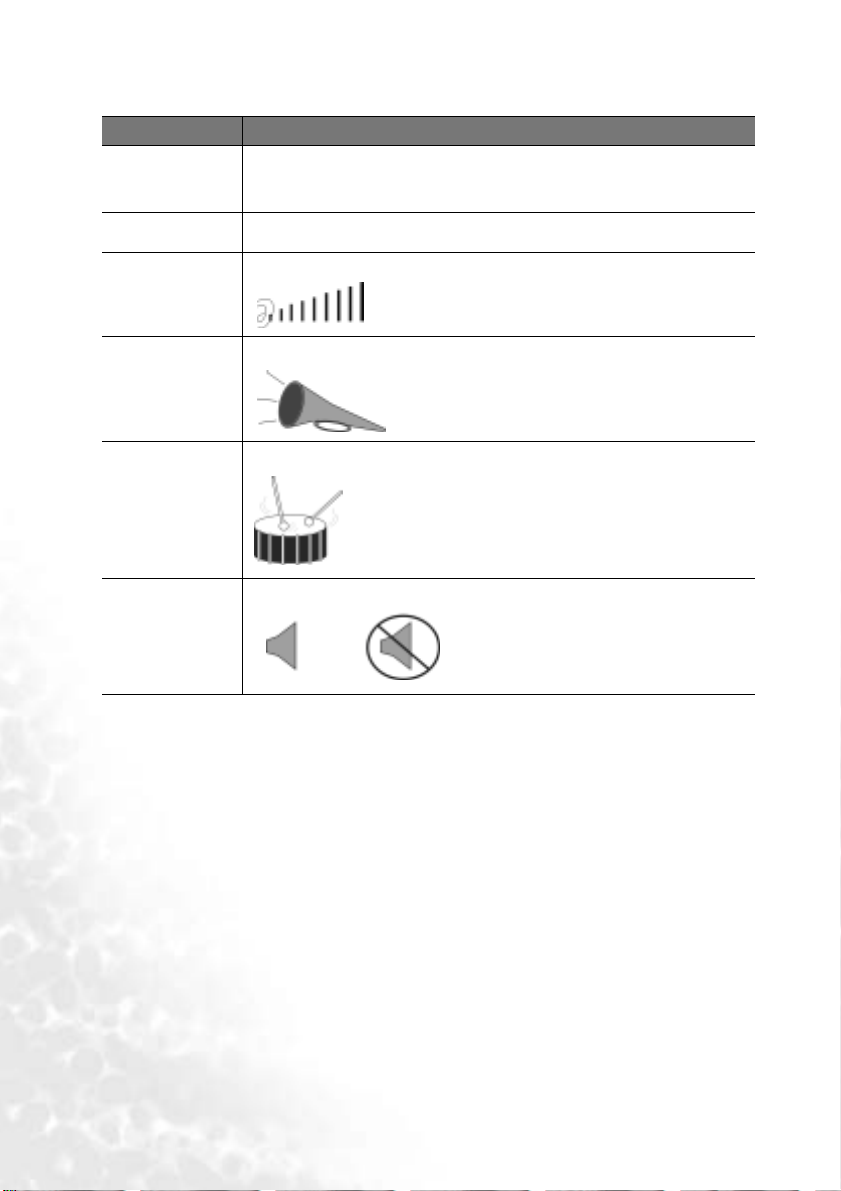
3. 來源功能表
功能 說明
投影機可以安裝在天花板上或螢幕後面,也可以使用鏡像功能。如
鏡像
訊號來源
音量
果您必須將投影機安裝在天花板上,請洽詢經銷商,以取得天花板
安裝支架 (選購配件)。如需詳細資訊,請參閱第13頁。
顯示目前訊號來源。
可調整音量。
高音
低音
靜音
可調整高音的層級。
可調整低音的層級。
關閉
(-5 ~ 5)
(-5 ~ 5)
開啟
32
操作
Page 37
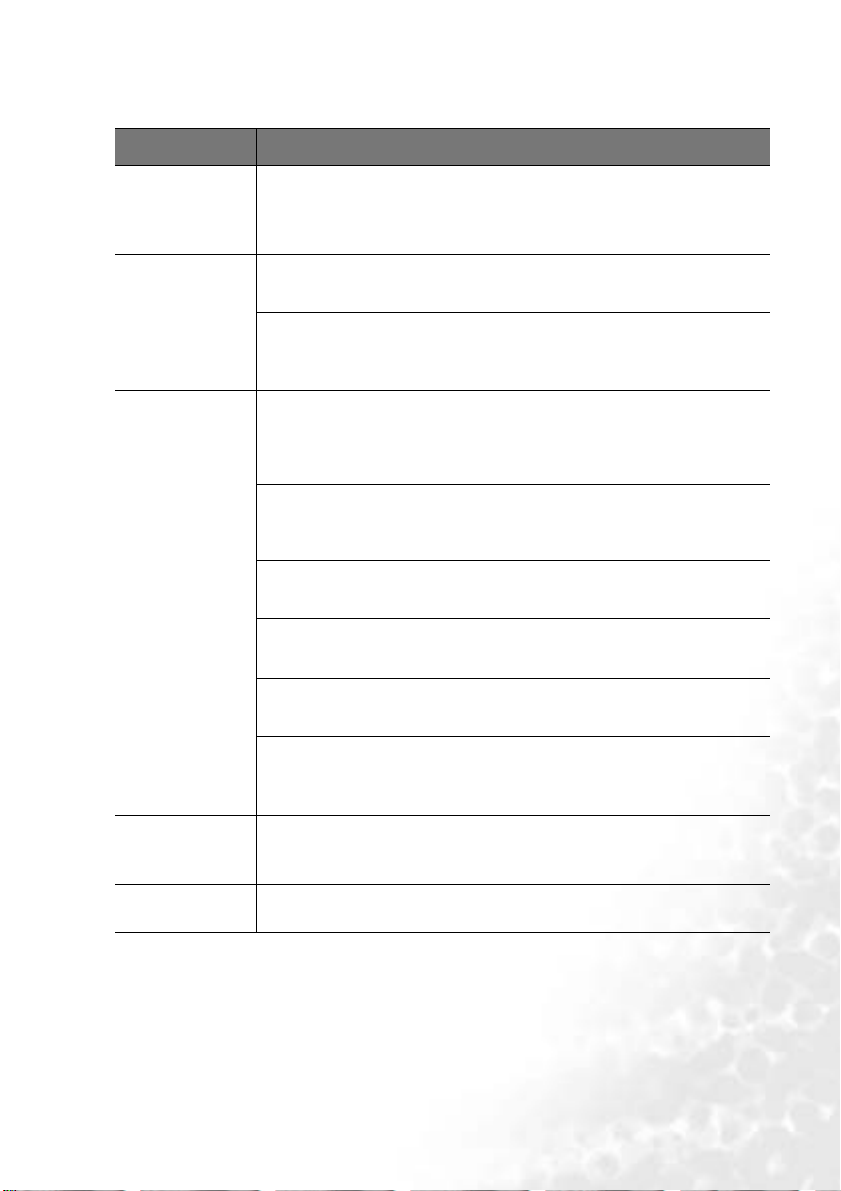
4. 控制功能表
功能 說明
語言可設定視控調整控制功能表的語言。
語言
視控調整
設定
使用
利文、西班牙文、俄文、繁體中文、簡體中文、日文及韓文。
視控調整位置
選擇想要放置視控調整的位置。
視控調整時間
設定在最後一次按下操作鈕後,視控調整顯示的時間長度。範圍是
從
訊號搜尋
決定投影機是否要自動搜尋輸入訊號。如果訊號搜尋的功能開啟,
投影機將會搜尋輸入訊號,直到取得訊號為止。如未啟動此功能,
投影機會選取最後輸入的訊號。
梯形修正維持
選擇此功能時,即使投影機重開機,也會保留最後一次梯形修正的
數值。
鏡像維持
選擇此功能時,即使投影機重開機,也會保留最後一次鏡像的數值。
空白時間
設定出現空白畫面後多久,投影機會自動關機。
3 / 4
5 秒到 60
選取您要使用的語言,包括:英文、法文、德文、義大
秒。
預設模式
回復預設值
自動關閉
設定偵測不到輸入訊號後多久,投影機在會自動關機。
開機畫面
提供使用者選擇在開機過程中要顯示的標誌畫面。共有三種模式:
原設定
(BenQ 標誌)
預設模式可以讓您將投影機的影像設定最佳化,以符合程式類型。
如需詳細資訊,請參閱第23頁。
將所有設定還原成出廠預設值。
、黑螢幕或藍螢幕。
操作
33
Page 38
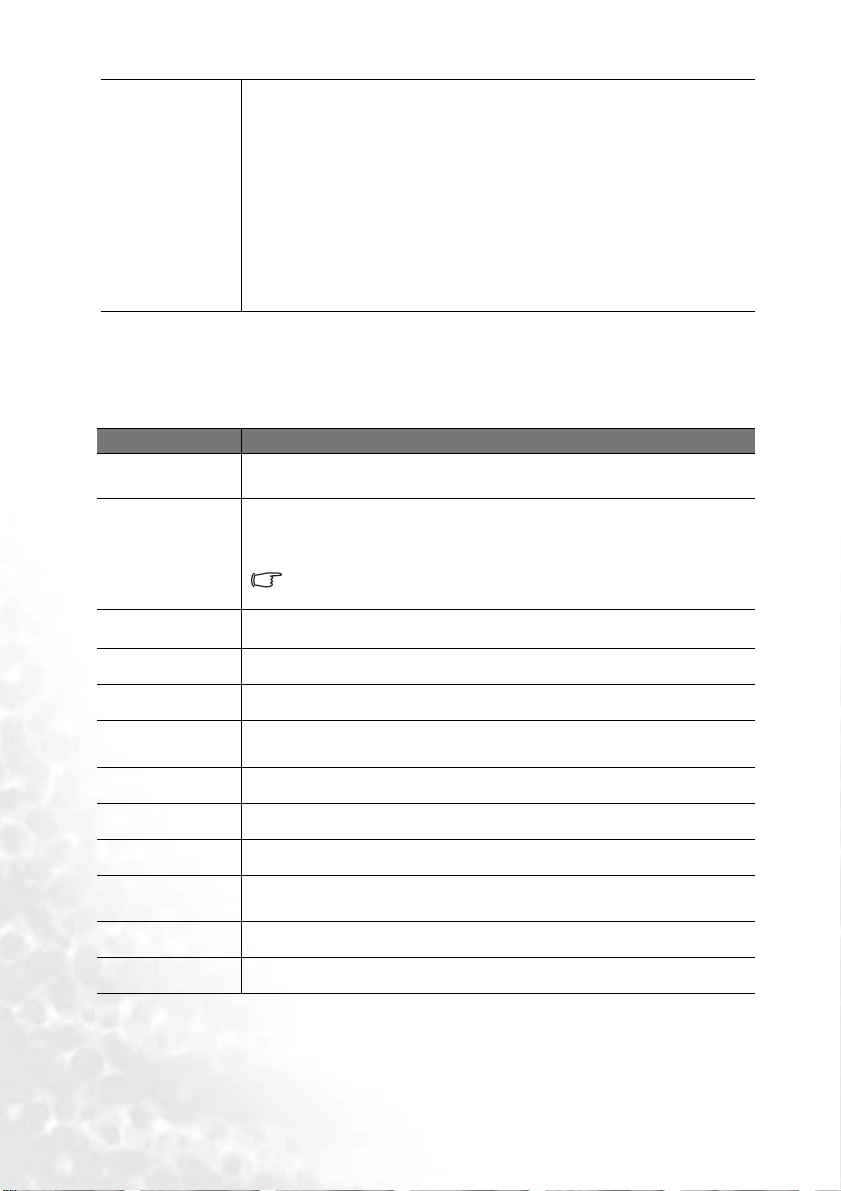
這個模式是提供使用者在惡劣的環境中使用,像是高海拔與高溫的
環境。我們建議您,當您所處的環境海拔高於
於
℃ 時,請將投影機設定為高海拔模式。
40
當 「高海拔模式」運作時,為了達到降低設備的溫度並提高效能而
高海拔
必須提高風扇的轉速,也因此會產生較高分貝的運作噪音。
若您在除了上述以外的其它惡劣環境下使用投影機,可能會出現自
動關機的現象。此現象乃為了防止
護設計。若發生這類情形,請切換到高海拔模式以解決自動關機的
問題。 然而,這並不表示本投影機可以在任何惡劣或不良的環境下
使用。
投影機內部過熱所做的保
BenQ
5. PIP ( 子母畫面 ) 功能表
您的投影機可以同時顯示兩個輸入來源的影像,讓您的簡報更有趣。
這些功能只能在輸入來源是
功能 說明
PIP
訊號來源
PIP
大小
PIP
位置
水平位置
垂直位置
其他設定
亮度
對比
色彩
色調
銳利度
系統
選擇
動搜尋適合的訊號。
按
3 / 4
選擇關閉以關閉
選擇想要放置
調整
調整
按
3 / 4
銳利度及系統。
調整
調整
減少或增加
調整
像愈偏綠色調。
調整影像,使其看起來較清晰或較柔和。
顯示視訊輸入系統格式:
PC 且 PIP
影像的來源。建議
PIP
鍵來選擇以下四個選項:關閉、小、中、大。
當 PC 訊號的解析度 1280 x 1024 (SXGA) 時,選擇大尺寸 PIP 畫面會被縮
小成中尺寸的畫面。
PIP
影像的水平位置。
PIP
影像的垂直位置。
PIP
鍵來選擇其它
影像的亮度。
PIP
影像的明暗差異程度。數值愈大,對比愈大。
PIP
PIP
影像的色調。數值愈大,影像愈偏紅色調。數值愈小,影
PIP
來源是
Video 或 S-Video
PIP
影像。
PIP
畫面的位置。
功能,包括亮度、對比、色彩、色調、
PIP
影像的色彩濃度。
NTSC、PAL、SECAM 或 YUV
訊號來源設定為自動,投影機會自
英呎或者溫度高
3000
時才可使用。
。
34
操作
Page 39

維護
投影機需要一些維護。您唯一需要做的事是保持鏡頭乾淨,以及定期清潔濾網避免
投影機過熱。
除了投影燈泡及濾網,請勿拆卸投影機的任何零件。如需更換其他零件,請聯絡經
銷商。
清潔鏡頭
發現表面有灰塵或髒污時,立刻清潔鏡頭。
■ 使用罐裝的壓縮空氣清除灰塵。
■ 如有塵土或髒污,使用鏡片專用清潔紙或沾有清潔劑的布,輕拭鏡片。
絕對不要以粗糙的物質擦拭鏡頭。
清潔投影機外殼
關閉電源,拔除電源線。
■ 要清潔髒污,請使用非棉質的乾軟布,輕拭外殼。
■ 要清除嚴重髒污及斑點,請將軟布沾水或中性清潔劑,再擦拭外殼。
絕對不要使用蠟、酒精、苯、溶劑或其他化學清潔劑。上述物質會損傷外殼。
清潔及更換濾網
您需要定期清潔濾網。如果沒有清潔濾網,它可能會被灰塵阻塞而影響正常通風。
這樣會造成投影機過熱及故障。
如右圖所示的警告訊息會在每使用
之後顯示
1.
2.
3.
從前面:
秒鐘以提醒您清潔濾網。
10
將投影機關閉並等到風扇停止運行。
移除投影機的所有接線。
從投影機的右邊打開一個濾網蓋,在投
影機的前面打開另一個。
300
個小時
從右邊:
維護
35
Page 40

使用專為電腦或其它辦公設備所設計的小吸塵
4.
器來清潔濾網。或使用軟刷 (例如乾淨的繪畫用
刷) 輕輕掃去灰塵。
如果灰塵很難去除或是濾網破掉,請更換
-
新的濾網。如需更多的服務訊息,請聯絡您的
經銷商或造訪
http://www.BenQ.com
更換濾網然後將蓋子壓回,直到蓋子卡回原位
5.
為止。
若蓋子沒有蓋回正確的位置,螢幕每三
-
分鐘會出現一個訊息提醒您。如果沒有執行任
何動作,投影機在
新裝妥濾網然後再開啟電源。
網站,網址為:
BenQ
。
分鐘後會自動關閉。重
10
收存投影機
若要長時間收藏投影機,請遵照下列程序。
■ 確定收存場所的溫度與溼度是在投影機建議的範圍之內。請參考使用手冊內的規
格頁
■ 收回調整腳座。
■ 取出遙控器的電池。
■ 將投影機放在原本的包裝或同材質的包裝材料裡。
或詢問經銷商關於溫度與溼度的範圍。
(44)
運送投影機
建議將投影機放在原本的包裝或同材質的包裝材料裡。若自行攜帶投影機,請使用
附贈的軟質手提包。
36
維護
Page 41

燈泡資訊
使用及更換燈泡
當
泡。老舊燈泡可能會導致投影機故障,在部分情況下甚至發生燈泡爆炸的情形。
如需詳細的警告指示燈資訊,請參閱第
如果燈泡過熱,燈泡指示燈和溫度警示燈會亮起。關掉電源,讓投影機冷卻一下,然後檢查濾網沒有被
灰塵阻塞 ( 第 35 頁 )。如果重開電源時,Lamp ( 燈泡 ) 指示燈或 Temp ( 溫度 ) 警示燈仍然亮起,請
與經銷商連絡。
下列燈泡警告訊息會提醒您更換燈泡。
燈泡) 指示燈亮紅燈,或出現建議更換燈泡的訊息時,此時請更換新的燈
Lamp (
頁。
39
訊息
狀態
燈泡操作時間已達到
獲得最佳效能。如果投影機通常使用預設的 「節
約模式」執行工作
影機,直到燈泡使用達
燈泡操作時間已達
後關機。應該換上新燈泡,以免投影機耗盡燈泡
使用時間。
燈泡操作時間已超過
中央閃爍,且同時
紅燈
40 秒。40
更換燈泡,投影機才能正常運作。
秒後,投影機會自動關機。請務必
小時。安裝新的燈泡以
1980
(第33頁)
2980
3000
Lamp (
,則您可繼續使用投
小時警告出現為止。
2980
小時,投影機將在
小時。此訊息會在螢幕
燈泡) 指示燈會持續亮
更換燈泡
• 為避免觸電的危險,請務必先關閉投影機電源,並拔下電源線,再更換燈泡。
• 為降低嚴重燙傷的危險,請讓投影機冷卻至少 45 分鐘,再更換燈泡。
• 為降低手指受傷與損壞內部組件的風險,請小心取下尖銳的燈泡玻璃碎片。
• 為減少手指受傷的危險與 / 或觸摸鏡頭對影像品質造成的影響,在拆下燈泡時,請勿觸摸空的燈
座。
• 燈泡內含水銀。請依照當地的危險廢棄物丟棄法規,以正確方式棄置燈泡。
關閉電源,將插頭自牆上插座拔除。
Step 1.
20
小時
維護
37
Page 42

為了保護投影機的外殼表面,請在您的桌面空出一個乾淨且平坦的空間,並
Step 2.
在桌上放置柔軟的墊子。
將投影機翻轉過來置放。鬆開螺絲,
Step 3.
並取下燈泡護蓋。如果燈泡很熱,請讓
燈泡冷卻
鬆開將燈泡固定在投影機上的螺絲。
Step 4.
分鐘,以免燙傷。
45
如果螺絲未完全鬆開,燈泡將無法被取
出。請保管好螺絲,以便鎖住更新的燈
泡。我們建議您使用磁性鎖頭的螺絲起
子。
拉起把手,成為直立。利用把手,將
Step 5.
燈泡緩緩地從投影機中拉出來。
• 太快拉出燈泡,可能會造成燈泡破裂,而使碎片
掉進投影機內。
• 請勿將燈泡放在可能會有水濺上去、兒童接觸得
到的地方,或易燃物附近。
• 拆下燈泡後,請勿將手伸入投影機內。如果碰觸
內部的光學組件,可能導致投射的影像色彩不均
勻並扭曲。
插入新的燈泡。確定把手已經放平,而
Step 6.
且鎖在適當的位置。重新置入螺絲並鎖好。
• 如果沒有鎖緊螺絲,燈泡可能會接觸不良,進而導致機器故障。
• 請勿將螺絲鎖得過緊。
重新安裝燈泡護蓋,並旋緊螺絲。
Step 7.
連接輸入的訊號來源。啟動投影機。
Step 8.
有關連結的方法,請參閱第
關開啟電源,請參閱第
• 請勿在尚未蓋好燈泡護蓋的情況下開啟電源。每
次更換燈泡後,請重設燈泡的總使用時間。
• 如果未更換燈泡,請勿重設時間,否則可能會導
致機器損壞。
重設燈泡計時器
Step 9.
按住投影機上的
1.
鈕
秒鐘,會顯示燈泡的總使
3
Exit (
16
19 頁。)
退出) 按
(
頁,有
用時間。
38
維護
Page 43

按下投影機或遙控器上的
2.
功能表) 就可以操作燈泡使用
(
時間的計時器。接著會出現一
則調整的訊息。
按下
3.
! 或 "
按下
重設燈泡使用時間,
退出
Exit (
退出設定。
)
Menu
溫度警示燈
溫度
Temp (
1. 內部溫度過高。
2. 濾網被阻塞。
3. 風扇無法運作。
關閉投影機,檢查濾網是否乾淨。若問題仍在,請聯絡合格的維修人員處理。
如需詳細的資訊,請參閱底下指示燈的說明。
警示燈亮起時,即提醒您注意可能發生以下問題:
)
指示燈
圖例 ─ 說明
1. 空白畫面 -:燈泡關閉
2. :燈泡閃爍
3. :燈泡亮起
: 橘燈
O
4.
: 紅燈
R
5.
: 綠燈
G
6.
維護
39
Page 44

LED
電源 溫度 燈泡
電源事件
O O O
狀態與說明
投影機剛連接到電源插座。
--
O
--
O
燈泡事件
--
G
--
G
---
--
--
溫度事件
--
-
R
R
待機模式。
(1) 如果投影機是不正常關機而無正常的冷卻過程時,需
要 90 秒的冷卻時間。或
(2) 投影機在關閉電源後需要冷卻 90 秒。
電源開啟時電源指示燈會持續閃爍。
投影機處於正常操作。
燈泡計時器有問題。
警告您燈泡使用時間已超過 3000 個小時。請立即更換新
燈泡
R
燈泡接觸不良或者燈泡已毀損。請連絡經銷商尋求協助。
R
投影機已自動關機。如果您試圖重新啟動投影機,也會
再次關機。請連絡經銷商尋求協助。
投影機已自動關機。如果您試圖重新啟動投影機,也會
再次關機。請連絡經銷商尋求協助。
G
-
維護40
G
G
R
-
R
R
投影機已自動關機。如果您試圖重新啟動投影機,也會
再次關機。請連絡經銷商尋求協助。
G
投影機已自動關機。如果您試圖重新啟動投影機,也會
再次關機。請連絡經銷商尋求協助。
投影機已自動關機。如果您試圖重新啟動投影機,也會
再次關機。請連絡經銷商尋求協助。
G
Page 45

投影機已自動關機。如果您試圖重新啟動投影機,也會
G
R
再次關機。請連絡經銷商尋求協助。
G
O
O
O
R
R
R
R
G
-
投影機已自動關機。如果您試圖重新啟動投影機,也會
再次關機。請連絡經銷商尋求協助。
投影機已自動關機。如果您試圖重新啟動投影機,也會
再次關機。請連絡經銷商尋求協助。
G
投影機已自動關機。如果您試圖重新啟動投影機,也會
再次關機。請連絡經銷商尋求協助。
G
投影機已自動關機。如果您試圖重新啟動投影機,也會
再次關機。請連絡經銷商尋求協助。
R
維護 41
Page 46

服務資訊
配件 ( 隨 附於標準包裝中 )
說明 . . . . . . . . . . . . . . . . . . . . . . . . . . . 零件編號
電源線 (美國
電源線 (歐盟
電源線 (英國
訊號線
音源線
PC
軟質手提包
色差線
VGA-
USB 線 . . . . . . . . . . . . . . . . . . . . . . . . . . . . . . . . . . . . . . . . . . . . . . . . . . . . .50.73213.501
遙控器
VGA - DVI
RCA 音源/
選購配件 ( 未包括在標 準包裝中 )
零件說明 . . . . . . . . . . . . . . . . . . . . . . . . 零件編號
轉接頭 (可切換
Mac
300W
250W
天花板安裝工具組
Wireless Pro (EU) . . . . . . . . . . . . . . . . . . . . . . . . . . . . . . . . . . . . . . . . . . . 59.J8201.001
Wireless Pro (US). . . . . . . . . . . . . . . . . . . . . . . . . . . . . . . . . . . . . . . . . . . . 59.J8201.002
Presentation Pro. . . . . . . . . . . . . . . . . . . . . . . . . . . . . . . . . . . . . . . . . . . . . 60.J2278.001
DVI-I
S-Video 線 . . . . . . . . . . . . . . . . . . . . . . . . . . . . . . . . . . . . . . . . . . . . . . . . . 50.72920.011
濾網
. . . . . . . . . . . . . . . . . . . . . . . . . . . . . . . . . . . . . . . . . . . . . . . . . . . . . . . 60.J8178.001
電源轉接頭
3-2
). . . . . . . . . . . . . . . . . . . . . . . . . . . . . . . . . . . . . . . . . . . . . 27.01818.000
). . . . . . . . . . . . . . . . . . . . . . . . . . . . . . . . . . . . . . . . . . . . . 27.82718.281
). . . . . . . . . . . . . . . . . . . . . . . . . . . . . . . . . . . . . . . . . . . . . 27.01018.000
. . . . . . . . . . . . . . . . . . . . . . . . . . . . . . . . . . . . . . . . . . . . . . . . . . . . . 50.J0508.503
. . . . . . . . . . . . . . . . . . . . . . . . . . . . . . . . . . . . . . . . . . . . . . . . . .50.L4302.501
. . . . . . . . . . . . . . . . . . . . . . . . . . . . . . . . . . . . . . . . . . . . . . . . . 47.J8104.001
. . . . . . . . . . . . . . . . . . . . . . . . . . . . . . . . . . . . . . . . . . . . . . . . 50.J2401.001
. . . . . . . . . . . . . . . . . . . . . . . . . . . . . . . . . . . . . . . . . . . . . . . . . . . . . 56.26J95.001
連接線
. . . . . . . . . . . . . . . . . . . . . . . . . . . . . . . . . . . . . . . . . . . 50.J2103.501
視訊線
. . . . . . . . . . . . . . . . . . . . . . . . . . . . . . . . . . . . . . . . . . 50.72918.001
) . . . . . . . . . . . . . . . . . . . . . . . . . . . . . . . . . . . . . . 20.20118.A15
燈泡模組
燈泡模組
訊號線
. . . . . . . . . . . . . . . . . . . . . . . . . . . . . . . . . . . . . . . . . . . . . 60.J8106.001
. . . . . . . . . . . . . . . . . . . . . . . . . . . . . . . . . . . . . . . . . . . . 59.J9421.CG1
. . . . . . . . . . . . . . . . . . . . . . . . . . . . . . . . . . . . . . . . . . 60.J7683.001
. . . . . . . . . . . . . . . . . . . . . . . . . . . . . . . . . . . . . . . . . . . . . . . 50.J2508.501
. . . . . . . . . . . . . . . . . . . . . . . . . . . . . . . . . . . . . . . . . . . . . 22.91007.001
訂購零件或取得資訊
如需產品資訊、產品協助、服務資訊或訂購配件,請造訪明基電通網站:
http://www.BenQ.com
維護42
。
Page 47

疑難排解
常見問題及解答
無法開啟投影機電源。
原因 解決方式
將電源線一端插入投影機的交流電源插孔,再
電源線沒有接上電源。
冷卻期間,重新嘗試開啟投影機電源。 等候冷卻程序完成。
將另一端插入電源插座。如果電源插座設有開
關,請確認此開關已開啟。
沒有影像
原因 解決方式
視訊來源並未開啟或連接不正確。 開啟視訊來源,並檢查訊號線是否正確連接。
投影機並未正確連接到輸入訊號的裝
置。
並未正確選擇輸入訊號。
鏡頭蓋尚未取下。取下鏡頭蓋。
檢查接頭。
使用投影機或遙控器上的
選擇正確的輸入訊號。
Source (
來源) 鍵,
影像模糊
原因 解決方式
投影鏡頭沒有正確對焦。使用對焦圈調整鏡頭的對焦。
投影機與螢幕沒有正確對齊。
鏡頭蓋尚未取下 取下鏡頭蓋。
遙控器無法操作
原因 解決方式
電池沒電。 將兩枚電池都換新。
遙控器和投影機之間有障礙物。 移除障礙物。
您與投影機距離太遠了。
調整投影角度與方向,以及在必要時調整投影
機高度。
遙控器與投影機之間的距離在
呎) 內。
6 公尺 (19.5
英
疑難排解 43
Page 48

規格
投影機規格
技術規格
所有規格如有變更,恕不另行通知。
一般
產品名稱 數位投影機
模組名稱
光學
顯示系統
鏡頭焦距 / 編號
燈泡
電子
電源供應
耗電量
機械
尺寸
重量
輸入端子
電腦輸入
RGB 輸入 D-sub 15 針 ( 母端 )
DVI-I 輸入
視訊訊號輸入
S-Video
VIDEO RCA x 1
HDTV 訊號輸入 D-sub <--> YP
音訊訊號輸入
Audio 1
輸出
USB 滑鼠接頭 A/B 系列 x 1
喇叭
RGB
Audio L/R
控制
RS-232C
PB8260 1024 x 768 XGA
1-CHIP DMD
F/2.4
PB8260 300W lamp
AC 100 ~ 240V、4.5A、50 / 60 Hz ( 自動 )
PB8260 410W (Max)
320 公厘 ( 寬 )x 106 公厘 ( 高 ) x 236 公厘 ( 深 )
8.4 磅 (3.8 公斤 )
Mini DIN 4 針連接埠 x 1
Mini stereo 插孔
2 瓦 x 2
9 針 x 1
bPr
RCA 插孔 x 3,透過 RGB 輸入
規格44
Page 49

環境需求
操作溫度 0 ℃ ~ 40 ℃ ( 海平面 )
操作相對溼度 10% ~ 90% (未凝結 )
操作海拔 1830 公尺 (6000 英呎 ) 30 ℃
1830 ~ 3050 公尺 (6000 ~ 10000 英呎 ) 23 ℃
尺寸
單位:公厘
規格 45
Page 50

時序表
支援 PC 輸入時序 ( 包括 DVI-I 及無線 )
解析度
720 x 400 37.927 85.039 35.500 720 x 400_85
640 x 480
800 x 600
*1024 x 768 48.363 60.004 65.000 XGA_60
1024 x 768
1280 x 1024 63.981 60.020 108.000 SXGA3_60
*
僅適用支援無線輸入的機型。
•
要達到投射影像的最佳品質,請使用投影機的原始解析度
支援色差 -YP
水平頻率
(kHz)
31.469 59.940 25.175 VGA_60
37.861 72.809 31.500 VGA_72
37.500 75.000 31.500 VGA_75
43.269 85.008 36.000 VGA_85
37.879 60.317 40.000 SVGA_60
48.077 72.188 50.000 SVGA_72
46.875 75.000 49.500 SVGA_75
53.674 85.061 56.250 SVGA_85
56.476 70.069 75.000 XGA_70
60.023 75.029 78.750 XGA_75
68.667 84.997 94.500 XGA_85
輸入時序
bPr
訊號格式
480i(525i)@60Hz 15.73 59.94
480p(525p)@60Hz 31.47 59.94
576i(625i)@50Hz 15.63 50.00
576p(625p)@50Hz 31.25 50.00
720p(750p)@60Hz 45.00 60.00
720p(750p)@50Hz 37.50 50.00
1080i(1125i)@60Hz 33.75 60.00
1080i(1125i)@50Hz 28.13 50.00
垂直頻率
(Hz)
像素頻率
(MHz)
1024 x 768
模式
。
水平頻率 (kHz) 垂直頻率 (Hz)
支援 Video 與 S-Video 輸入時序
視訊模式
NTSC 15.73 60 3.58
PAL 15.63 50 4.43
SECAM 15.63 50
PAL-M 15.73 60 3.58
PAL-N 15.63 50 3.58
PAL-60 15.73 60 4.43
NTSC4.43 15.73 60 4.43
規格46
水平頻率 (kHz) 垂直頻率 (Hz)
顏色副載頻率
(MHz)
4.25 或 4.41
Page 51

保固
有限保固
保證本產品在正常使用與存放狀態下不會有材料與成品上的瑕疵。
BenQ
如要提出保固請求,您必須提供購買日期的證明。如果本產品在保證期內發現
有瑕疵,
件 (包含人工)。要取得保固服務,請在發現任何瑕疵時,立即與您原購買本產
品的經銷商聯繫。
重要聲明:當顧客未依照
特別重申環境溼度必須在
必須低於 10000 英呎,此外避免在充滿灰塵的環境中使用本投影機。
特定的法律權利,您也可以擁有其他權利,這些權利會因國家
如需其他相關資訊,請參閱
唯一的義務,也是您唯一可獲得的補償是,更換有瑕疵的任何零
BenQ
載明的指示操作產品時,上述保固隨即失效。
BenQ
10% ~ 90%
保固手冊。
BenQ
之間、溫度必須在
℃ ~ 40 ℃、海拔高度
0
本保固賦予您
地區而異。
/
保固 47
Page 52

法規聲明
FCC
EEC
MIC
聲明
本設備會產生、使用並發射無線電波,如果未遵照說明安裝與使用,可能
B 級:
會對無線電通訊造成有害干擾。但是,這並不保證在特定的安裝中不會產生任
何干擾。如果本設備確實會對無線電或電視接收造成有害干擾 (可透過關閉與
開啟本設備電源來判斷),建議使用者嘗試下列一種或多種方法來排除干擾:
- 重新調整接收天線的方向或位置。
- 增加設備與接收器之間的距離。
- 將設備連接至與接收器電路不同的電源插座上。
- 向經銷商或經驗豐富的無線電 / 電視技術人員查詢以獲得協助。
聲明
本機器經測試,符合
要求。
89/336/EEC (
歐洲共同市場) 對於
EMC (
電磁相容性) 的
聲明
B 級設備 ( 家用資訊 / 電訊設備 )
由於本設備已經 EMC 註冊為家庭使用,此產品可以在任何地區 ( 包括住宅區 ) 使
用。
法規聲明48
